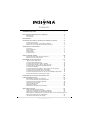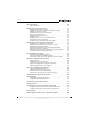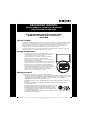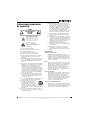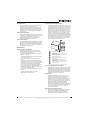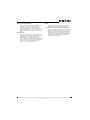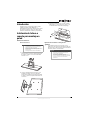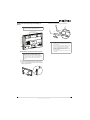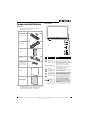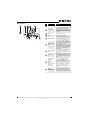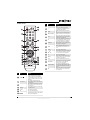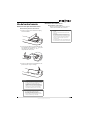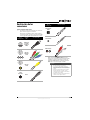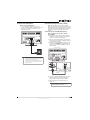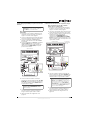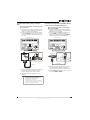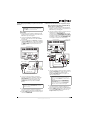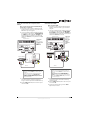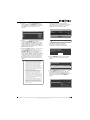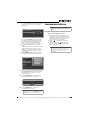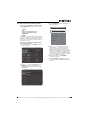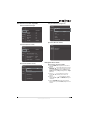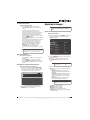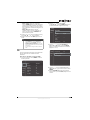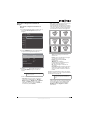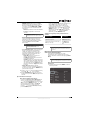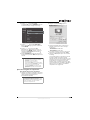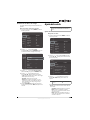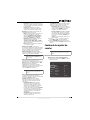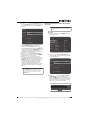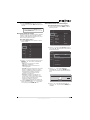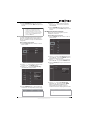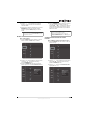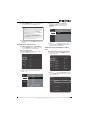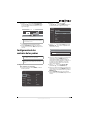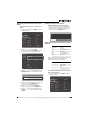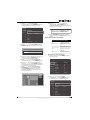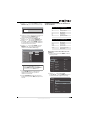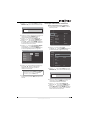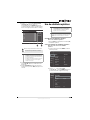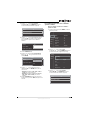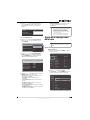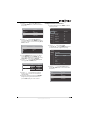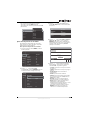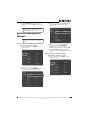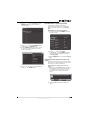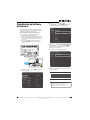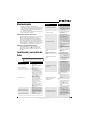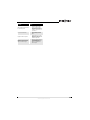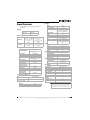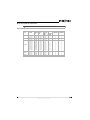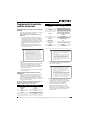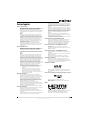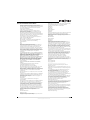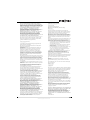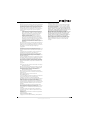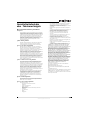Insignia NS-42P650A11 Manual de usuario
- Categoría
- Televisores LCD
- Tipo
- Manual de usuario

Televisor de plasma de 42 y 50 pulg., 720p
NS-42P650A11/NS-50P650A11
GUÍA DEL USUARIO

i
www.insigniaproducts.com
Contents
SEGURIDAD INFANTIL . . . . . . . . . . . . . . . . . . . . . . . . . . . . . . . . . . . . . . . . . . . .1
Instrucciones importantes de seguridad . . . . . . . . . . . . . . . . . . . . . . . . . .2
Advertencias . . . . . . . . . . . . . . . . . . . . . . . . . . . . . . . . . . . . . . . . . . . . . . . . . . . . . . . . 2
Precauciones . . . . . . . . . . . . . . . . . . . . . . . . . . . . . . . . . . . . . . . . . . . . . . . . . . . . . . . . 3
Introducción . . . . . . . . . . . . . . . . . . . . . . . . . . . . . . . . . . . . . . . . . . . . . . . . . . . . .5
Instalación de la base o soporte para montaje en pared . . . . . . . . . . .5
Instalación de la base . . . . . . . . . . . . . . . . . . . . . . . . . . . . . . . . . . . . . . . . . . . . . . . . 5
Fijación de su televisor a una pared o gabinete . . . . . . . . . . . . . . . . . . . . . . . 5
Instalación de un soporte para montaje en pared . . . . . . . . . . . . . . . . . . . . . 6
Componentes del televisor . . . . . . . . . . . . . . . . . . . . . . . . . . . . . . . . . . . . . . .7
Accesorios . . . . . . . . . . . . . . . . . . . . . . . . . . . . . . . . . . . . . . . . . . . . . . . . . . . . . . . . . . 7
Paño de limpieza . . . . . . . . . . . . . . . . . . . . . . . . . . . . . . . . . . . . . . . . . . . . . . . . . . . . 7
Vista frontal . . . . . . . . . . . . . . . . . . . . . . . . . . . . . . . . . . . . . . . . . . . . . . . . . . . . . . . . . 7
Vista posterior . . . . . . . . . . . . . . . . . . . . . . . . . . . . . . . . . . . . . . . . . . . . . . . . . . . . . . . 8
Control remoto . . . . . . . . . . . . . . . . . . . . . . . . . . . . . . . . . . . . . . . . . . . . . . . . . . . . . . 9
Uso del control remoto . . . . . . . . . . . . . . . . . . . . . . . . . . . . . . . . . . . . . . . . . 10
Instalación de las pilas del control remoto . . . . . . . . . . . . . . . . . . . . . . . . . . . 10
Orientación del control remoto . . . . . . . . . . . . . . . . . . . . . . . . . . . . . . . . . . . . . 10
Realización de las conexiones . . . . . . . . . . . . . . . . . . . . . . . . . . . . . . . . . . 11
¿Qué conexión debo usar? . . . . . . . . . . . . . . . . . . . . . . . . . . . . . . . . . . . . . . . . . . 11
Conexión de la alimentación . . . . . . . . . . . . . . . . . . . . . . . . . . . . . . . . . . . . . . . . 12
Conexión de una caja de cable o satélite . . . . . . . . . . . . . . . . . . . . . . . . . . . . 12
Conexión de la antena o TV por cable (sin caja) . . . . . . . . . . . . . . . . . . . . . . 15
Conexión de un reproductor de DVD o Blu-ray . . . . . . . . . . . . . . . . . . . . . . 15
Conexión de un VCR . . . . . . . . . . . . . . . . . . . . . . . . . . . . . . . . . . . . . . . . . . . . . . . . 17
Conexión de una videocámara o una consola de videojuegos . . . . . . . . 18
Conexión de una computadora usando DVI . . . . . . . . . . . . . . . . . . . . . . . . . 18
Conexión a un sistema de cine en casa básico . . . . . . . . . . . . . . . . . . . . . . . 19
Conexión de un sistema de cine en casa con múltiples dispositivos . . 19
Instalación del núcleo de ferrita (opcional) . . . . . . . . . . . . . . . . . . . . . . . . . . 20
Encendido de su televisor por primera vez . . . . . . . . . . . . . . . . . . . . . . 20
Funcionamiento básico . . . . . . . . . . . . . . . . . . . . . . . . . . . . . . . . . . . . . . . . 22
Encendido o apagado de su televisor . . . . . . . . . . . . . . . . . . . . . . . . . . . . . . . 22
Selección de la fuente de entrada de video . . . . . . . . . . . . . . . . . . . . . . . . . . 23
Introducción a los menús de pantalla . . . . . . . . . . . . . . . . . . . . . . . . . . . . . . . 24
Navegación de los menús . . . . . . . . . . . . . . . . . . . . . . . . . . . . . . . . . . . . . . . . . . 24
Selección de un canal . . . . . . . . . . . . . . . . . . . . . . . . . . . . . . . . . . . . . . . . . . . . . . . 25
Ajuste del volumen . . . . . . . . . . . . . . . . . . . . . . . . . . . . . . . . . . . . . . . . . . . . . . . . . 25
Visualización de información adicional . . . . . . . . . . . . . . . . . . . . . . . . . . . . . . 25
Ajuste de la imagen . . . . . . . . . . . . . . . . . . . . . . . . . . . . . . . . . . . . . . . . . . . . 25
Ajuste de la imagen del televisor . . . . . . . . . . . . . . . . . . . . . . . . . . . . . . . . . . . . 25
Activación o desactivación del sensor del brillo . . . . . . . . . . . . . . . . . . . . . . 26
Ajuste de la configuración avanzada de imagen . . . . . . . . . . . . . . . . . . . . . 27
Mejoramiento de la imagen proveniente de una consola de videojuegos 28
Ajuste de la imagen de la computadora . . . . . . . . . . . . . . . . . . . . . . . . . . . . . 29
Uso del modo de ahorro de energía . . . . . . . . . . . . . . . . . . . . . . . . . . . . . . . . . 30

ii
Contents
www.insigniaproducts.com
Ajuste del sonido . . . . . . . . . . . . . . . . . . . . . . . . . . . . . . . . . . . . . . . . . . . . . . 30
Ajuste del sonido . . . . . . . . . . . . . . . . . . . . . . . . . . . . . . . . . . . . . . . . . . . . . . . . . . . 30
Cambio de los ajustes de canales . . . . . . . . . . . . . . . . . . . . . . . . . . . . . . . 31
Búsqueda automática de canales . . . . . . . . . . . . . . . . . . . . . . . . . . . . . . . . . . . 31
Eliminación de canales codificados de la lista de canales . . . . . . . . . . . . . 32
Abertura de la lista de canales . . . . . . . . . . . . . . . . . . . . . . . . . . . . . . . . . . . . . . 33
Sintonización fina de un canal analógico . . . . . . . . . . . . . . . . . . . . . . . . . . . . 33
Reservación de programas . . . . . . . . . . . . . . . . . . . . . . . . . . . . . . . . . . . . . . . . . . 34
Modificación de una reservación . . . . . . . . . . . . . . . . . . . . . . . . . . . . . . . . . . . . 34
Ocultar canales . . . . . . . . . . . . . . . . . . . . . . . . . . . . . . . . . . . . . . . . . . . . . . . . . . . . . 35
Configuración de una lista de canales favoritos . . . . . . . . . . . . . . . . . . . . . . 35
Visualización de un canal favorito . . . . . . . . . . . . . . . . . . . . . . . . . . . . . . . . . . . 36
Verificación de la intensidad de la señal de DTV . . . . . . . . . . . . . . . . . . . . . 36
Configuración de los controles de los padres . . . . . . . . . . . . . . . . . . . . 37
Configuración o cambio de la contraseña . . . . . . . . . . . . . . . . . . . . . . . . . . . 37
Activación y desactivación del control de los padres . . . . . . . . . . . . . . . . . 38
Desbloqueo temporal de un canal . . . . . . . . . . . . . . . . . . . . . . . . . . . . . . . . . . 38
Ajuste de los niveles del control de los padres de EE. UU. . . . . . . . . . . . . 38
Ajuste de los niveles de películas . . . . . . . . . . . . . . . . . . . . . . . . . . . . . . . . . . . . 39
Configuración de las niveles de clasificación de TV canadiense . . . . . . . 40
Descarga de información de clasificación . . . . . . . . . . . . . . . . . . . . . . . . . . . . 41
Uso de subtítulos optativos . . . . . . . . . . . . . . . . . . . . . . . . . . . . . . . . . . . . . 42
Visualización de subtítulos optativos . . . . . . . . . . . . . . . . . . . . . . . . . . . . . . . . 42
Selección del modo de subtítulos optativos . . . . . . . . . . . . . . . . . . . . . . . . . 42
Personalización del estilo de los subtítulos optativos de DTV . . . . . . . . . 43
Ajuste de la configuración de la hora . . . . . . . . . . . . . . . . . . . . . . . . . . . 44
Ajuste del reloj . . . . . . . . . . . . . . . . . . . . . . . . . . . . . . . . . . . . . . . . . . . . . . . . . . . . . 44
Configuración de la zona horaria . . . . . . . . . . . . . . . . . . . . . . . . . . . . . . . . . . . . 45
Activación o desactivación del horario de verano . . . . . . . . . . . . . . . . . . . . 46
Ajuste del temporizador de apagado automático . . . . . . . . . . . . . . . . . . . . 46
Ajuste del temporizador de encendido . . . . . . . . . . . . . . . . . . . . . . . . . . . . . . 47
Ajuste de la configuración del menú . . . . . . . . . . . . . . . . . . . . . . . . . . . . 48
Selección del idioma del menú . . . . . . . . . . . . . . . . . . . . . . . . . . . . . . . . . . . . . . 48
Etiquetado de una fuente de entrada . . . . . . . . . . . . . . . . . . . . . . . . . . . . . . . 48
Restableciendo la opción Plug and Play . . . . . . . . . . . . . . . . . . . . . . . . . . . . . 49
Restauración de los ajustes a los valores de origen . . . . . . . . . . . . . . . . . . . 49
Actualización del software del televisor . . . . . . . . . . . . . . . . . . . . . . . . . 50
Mantenimiento . . . . . . . . . . . . . . . . . . . . . . . . . . . . . . . . . . . . . . . . . . . . . . . . 51
Limpieza del gabinete del televisor . . . . . . . . . . . . . . . . . . . . . . . . . . . . . . . . . 51
Limpieza de la pantalla del televisor . . . . . . . . . . . . . . . . . . . . . . . . . . . . . . . . . 51
Localización y corrección de fallas . . . . . . . . . . . . . . . . . . . . . . . . . . . . . . 51
Especificaciones . . . . . . . . . . . . . . . . . . . . . . . . . . . . . . . . . . . . . . . . . . . . . . . . 53
Programación de controles remotos universales . . . . . . . . . . . . . . . . 55
Programación de un control remoto universal diferente . . . . . . . . . . . . . 55
Códigos comunes para controles remotos universales . . . . . . . . . . . . . . . 55
Avisos legales . . . . . . . . . . . . . . . . . . . . . . . . . . . . . . . . . . . . . . . . . . . . . . . . . . 56
Garantía limitada de dos años - Televisores Insignia . . . . . . . . . . . . . 60

1
www.insigniaproducts.com
Al mismo tiempo que disfruta de su nuevo
producto, recuerde estos consejos de
seguridad
¿De qué se trata?
La experiencia de entretenimiento del cine en casa es una tendencia que se desarrolla cada día más,
y televisores de grandes dimensiones son compras muy populares. Sin embargo, los televisores no
siempre están colocados en bases adecuadas o instalados según las recomendaciones del
fabricante. Nuestra compañía y la industria de los productos electrónicos de consumo se han
comprometido a hacer del entretenimiento en casa algo agradable y seguro.
Los televisores que se colocan de forma inadecuada en tocadores, libreros, estantes, escritorios,
altavoces, baúles o carros pueden voltearse y causar lesiones.
La seguridad primera
• El tamaño de la base para el televisor no puede acomodar
todos los modelos. Use solamente una base para televisor
recomendada para el peso de su televisor.
• Lea cuidadosamente y entienda las instrucciones que se
incluyen para el uso adecuado de este producto.
• No deje que los niños suban o jueguen con los sistemas de
entretenimiento ni con televisores.
• No coloque televisores sobre muebles que pueden usarse con
facilidad como escalones, tales como un cajón o una cómoda.
• Recuerde que los niños pueden emocionarse fácilmente
viendo programas, especialmente en televisores de grandes
dimensiones. Asegúrese de colocar o instalar el televisor en un
lugar donde no pueda empujarlo, jalarlo o hacerlo caer.
• Asegúrese de encaminar todos los cables de manera que
niños curiosos no los puedan jalar o agarrar.
Montaje en pared
Si decide montar su televisor en la pared, siempre recuerde:
• Un tamaño de soporte de montaje en pared no puede acomodar todos los modelos. Use
solamente un soporte de montaje en pared adaptado al peso de su televisor y que está
recomendado por el fabricante del televisor, en este manual, o por un laboratorio
independiente como adecuado para su televisor.
• Siga todas las instrucciones suministradas por los fabricantes del televisor y del soporte
de pared.
• En caso de duda sobre su habilidad de instalar su televisor en pared, llame a un
instalador profesional.
• Asegúrese de que la pared donde se instala el televisor sea la
adecuada. Ciertos soportes de montaje en pared no están
diseñados para el montaje en una pared adosada a vigas de
acero o bloques de hormigón ligero. Si no está seguro, llame a
un instalador profesional.
• Los televisores pueden pesar bastante. Se necesita por lo menos dos personas para una
instalación en pared segura.
f
SEGURIDAD INFANTIL
Cómo y dónde use su televisor de pantalla
plana hace toda la diferencia

2
www.insigniaproducts.com
Instrucciones importantes
de seguridad
1 Lea estas instrucciones.
2 Conserve estas instrucciones.
3 Preste atención a todas las advertencias.
4 Siga todas las instrucciones.
5 No utilice este aparato cerca del agua.
6 Limpie únicamente con un paño seco.
7 No bloquee ninguna abertura de ventilación.
Instale de acuerdo a las instrucciones del
fabricante.
8 No instale la unidad cerca de fuentes de calor
tales como radiadores, estufas u otros aparatos
(por ejemplo amplificadores) que produzcan
calor.
9 No anule el propósito de seguridad del enchufe
polarizado o con conexión a tierra. Un enchufe
polarizado tiene dos clavijas planas, una más
ancha que la otra. Un enchufe del tipo de
conexión a tierra tiene dos espigas y una tercera
clavija de tierra. La clavija plana o tercera clavija
se proporciona para su seguridad. Si el enchufe
proporcionado no entra en el tomacorriente,
consulte con un electricista para reemplazar el
tomacorriente obsoleto.
10 Evite caminar sobre el cable de alimentación o
que éste sea aplastado especialmente en los
enchufes, los receptáculos y el punto donde
éste sale del aparato.
11 Se deben utilizar únicamente los aditamentos y
accesorios especificados por el fabricante.
12 Usar solamente con carros, bases,
trípodes, plataformas, o mesas
especificadas por el fabricante o
que se vendan con el producto.
Cuando se usa un carro, debe tener
precaución al mover la combinación del carro y
el aparato para evitar lesionarse si el conjunto se
da vuelta.
13 Desconecte este aparato durante tormentas
eléctricas o cuando no se utilice por un periodo
de tiempo extendido.
14 Remita todas las reparaciones a personal de
servicio calificado. El servicio de reparación de
este aparato se requiere cuando haya sido
dañado de cualquier manera, como cuando se
ha dañado el cable de corriente o el enchufe, o
se ha derramado líquido u objetos han caído
dentro del aparato, o el aparato ha sido
expuesto a la lluvia o humedad, cuando éste no
funciona normalmente o cuando se ha caído.
15 El tomacorriente de pared es el dispositivo de
desconexión. El enchufe deberá permanecer
listo para su uso.
16 Un aparato con un enchufe de tres espigas con
conexión a tierra es un aparato de Clase I que
necesita ser conectado a tierra para prevenir un
posible choque eléctrico. Asegúrese de conectar
el aparato de clase I a un tomacorriente con
conexión a tierra de tres espigas.
17 Las pilas del control remoto no deben ser
expuestas al calor excesivo tal como la luz del
sol, el fuego, etc.
18 Este aparato no debe exponerse a goteo o
salpicaduras y no deben colocarse objetos
llenos de líquidos, tales como vasijas, sobre el
aparato.
Advertencias
Peligro de choque eléctrico
Para reducir el riesgo de incendio o choque
eléctrico, no remueva ninguna cubierta ni exponga
el equipo a la lluvia o la humedad. En el interior no
hay piezas que requieran mantenimiento por el
usuario. Para realizar reparaciones acuda a técnicos
de servicio calificado.
Rayos
Para protección adicional del receptor del equipo
durante una tormenta eléctrica, o cuando se deje
sin supervisión o sin usar por largos periodos de
tiempo, desconéctelo del tomacorriente y
desconecte la antena o el sistema de cable. Esto
ayudará a evitar daños a su equipo y lesiones
personales debidos a rayos o sobretensiones en las
líneas de alimentación.
Líneas de alto voltaje
Un sistema de antena externa no debe ubicarse en
las inmediaciones de líneas de corriente u otros
circuitos de luz eléctrica o de energía, o donde
pueda caer sobre dichos circuitos o líneas de
corriente. Al instalar un sistema de antena exterior,
se debe tener cuidado extremo para no tocar los
circuitos o líneas de alimentación ya que el
contacto con ellos podría ser fatal.
Manejo de la pantalla del televisor
La pantalla de su televisor está hecha de vidrio. No
deje caer su televisor ni golpee, sacuda o aplique
presión fuerte al panel LCD. Si la pantalla se quiebra,
tenga cuidado al recoger el vidrio quebrado.
CUIDADO
RIESGO DE CHOQUE
ELÉCTRICO
NO ABRIR
Este símbolo que indica voltaje
peligroso que puede constituir un
riesgo de choque eléctrico está
presente dentro de su televisor. Esta
etiqueta se encuentra ubicada en la
parte posterior de su televisor.
Este símbolo indica que hay
instrucciones importantes de
operación y mantenimiento en la
literatura que acompaña a su televisor.
S3125A

3
www.insigniaproducts.com
Piezas de repuesto
Cuando se necesiten repuestos, asegúrese de que
el técnico de reparación use repuestos
especificados por el fabricante o que tengan las
mismas características que la pieza original. Las
substituciones no autorizadas pueden resultar en
incendio, choque eléctrico, lesiones personales u
otros peligros.
Verificación de seguridad
Después de completar la revisión o reparación de
este equipo, pídale al técnico de servicio que realice
verificaciones de seguridad rutinarias para
determinar que el televisor se encuentra en
perfecto estado de funcionamiento.
Fuente de alimentación
Su televisor debe funcionar únicamente con el tipo
de fuente de alimentación indicada en la etiqueta
de marca. Si no está seguro del tipo de fuente de
alimentación en su casa, consulte un electricista o a
la compañía local de energía.
Precauciones
Daños que requieren reparación
Desconecte este televisor del tomacorriente y
encomiende su reparación a personal calificado
bajo las siguientes condiciones:
• Cuando el cable de alimentación o el enchufe esté
dañado o expuesto.
• Si se ha derramado líquido u objetos han caído
dentro de su televisor.
• Si el televisor ha sido expuesto a la lluvia o al
agua.
• Si su televisor no funciona normalmente aún
siguiendo las instrucciones de operación. Ajuste
únicamente los controles que se describen en las
instrucciones de operación, ya que el ajuste
incorrecto de otros controles puede resultar en
daño y frecuentemente requerirá trabajo
intensivo de un técnico calificado para restaurar la
operación normal del televisor.
• Si su televisor se ha caído o dañado de cualquier
forma.
• Cuando su televisor exhiba un cambio
significativo en el rendimiento.
Conexión a tierra de la antena exterior
Si una antena externa o un sistema de cable están
conectados al televisor, asegúrese de que la antena
o el sistema de cable están conectados a tierra, para
proveer una protección contra sobre voltajes y la
acumulación de cargas estáticas. El artículo 810 del
código nacional eléctrico, ANSI/NFPA N.º 70-1984
proporciona información con respecto a la correcta
conexión a tierra del poste y de la estructura de
soporte, la conexión a tierra del alambre principal
de una unidad de descarga de antena, el tamaño de
los conductores de la conexión a tierra, la ubicación
de la unidad de descarga de antena, la conexión a
los electrodos de conexión a tierra y los requisitos
para el electrodo de conexión a tierra.
Nota para el instalador del sistema CATV
El artículo 820 del Código Nacional de Electricidad
ANSI/NFPA No. 40 provee pautas para una correcta
conexión a tierra. Específicamente, expresa que la
conexión a tierra del cable debe estar conectada al
sistema de tierra del edificio, tan cerca al punto de
entrada del cable como sea práctico.
Condensación
La humedad se formará en el televisor si se lo
mueve de un ambiente fresco a uno cálido o si la
temperatura del salón sube repentinamente.
Cuando esto sucede, el rendimiento del televisor se
verá afectado. Para prevenir esto, deje el televisor
en su nuevo ambiente sin usarlo cerca de una hora
antes de encenderlo o asegúrese de que la
temperatura ambiente suba gradualmente.
La condensación también se puede formar durante
el verano si el televisor se expone a la brisa de un
aire acondicionado. En esos casos, cambie la
ubicación del televisor.
Advertencia sobre teléfonos celulares
Para evitar interferencia con la imagen y el sonido
de su televisor, problemas de funcionamiento o
incluso de daños, mantenga sus teléfonos
inalámbricos y celulares alejados del televisor.
Cable conductor de entrada de antena
Abrazadera de tierra
Unidad de descarga de antena
Conductores de conexión a tierra
Abrazaderas de tierra
Sistemas de electrodos de tierra para el servicio de
alimentación eléctrica
Equipo de servicio eléctrico
2
1
3
4
5
6
7
1
2
3
4
5
6
7

4
www.insigniaproducts.com
Instrucciones de fin de vida útil
El desecho de estos materiales y componentes de
su televisor puede ser regulado por razones
ambientales. Su televisor contiene también
materiales que pueden ser reciclados y reutilizados.
Para obtener información sobre el reciclaje o el
desecho del televisor, contacte con las autoridades
locales.
Píxeles inactivos
El panel del televisor contiene casi 3 millones de
transistores de película fina, que proporcionan una
calidad de video excepcionalmente nítida.
Ocasionalmente unos cuantos píxeles inactivos
pueden aparecer en la pantalla como un punto fijo
de color azul, verde o rojo. Estos píxeles inactivos no
afectan adversamente el rendimiento de su
televisor, y no se consideran defectos.
Altitud
El panel de pantalla plana sólo puede funcionar
normalmente a alturas menores de 6,500 pies.
Calor sobre la parte superior del televisor de plasma
El lado superior del producto puede estar caliente
después de periodos largos de uso ya que el panel
disipa el calor a través del agujero de ventilación en
la parte superior. Esto es normal y no representa
ningún defecto o falla de operación del producto.
Sin embargo, se debe evitar que niños toquen la
parte superior del producto.

5
www.insigniaproducts.com
Introducción
Felicitaciones por comprar un producto de alta
calidad de Insignia. Su NS-42P650A11 o
NS-50P650A11 representan el más moderno diseño
de televisor de plasma y están concebidos para
brindar un rendimiento confiable y sin problemas.
Instalación de la base o
soporte para montaje en
pared
Instalación de la base
Para instalar la base:
1 (solo para el modelo NS-50P650A11) Ponga las
guías de la base en la base, después fije la guía
de la base a la base con los seis tornillos M4
incluidos × L12.
2 Coloque cuidadosamente el televisor con la
pantalla hacia abajo, sobre una superficie
acolchonada y limpia para proteger la pantalla
de daños y rayones, después deslice la base en
el televisor.
3 Fije la base al televisor con los cuatro tornillos
M4 incluidos × L12 (modelo de 50 pulg.) o con
los tornillos M4 × L16 (modelo de 42 pulg.).
Fijación de su televisor a una pared o
gabinete
Se puede fijar el televisor en la pared o en un
gabinete con un dispositivo anticaída (vendido por
separado). Para comprar un dispositivo anticaída en
los EE.UU., llame el 1-877-467-4289.
Advertencias
• La pantalla de su televisor es pesada. Se
recomiendan dos personas para levantar la
pantalla y sostenerla en su lugar.
• Asegúrese de instalar la base fijamente antes de
moverla. La base se podría caer y causar
lesiones graves.
• Siempre guarde su televisor verticalmente.
Advertencias
• Empujar, jalar o subirse sobre su televisor puede
hacer que se caiga resultando en lesiones
graves o daño a su televisor.
• Para mejorar la estabilidad, fije su televisor a la
pared con un dispositivo anticaída.
• Si no cree poder instalar el dispositivo anticaída,
póngase en contacto con un instalador
profesional.

6
www.insigniaproducts.com
Instalación de un soporte para montaje en
pared
Para instalar el soporte para montaje en pared:
1 Si la base está instalada, remuévala.
2 Fije el soporte de montaje en pared a la parte
posterior de su televisor usando cuatro tornillos
M8 (no suministrados).
3 Instale la cubierta del soporte de la base.
Advertencia
Este aparato está diseñado para ser soportado por un
soporte de montaje en pared listado por UL.
Advertencia
estas instrucciones de servicio son para uso del
personal de servicio calificado solamente. Para
reducir el riesgo de peligros, no realice ningún tipo
de servicio excepto lo indicado en las instrucciones
de operación, a menos que esté calificado para
hacerlo.
15.75 pulgadas (400 mm)
15.75 pulgadas (400 mm)
Advertencia
• No utilice tornillos más largos que la medida
estándar, ya que podrían causar daño al interior
de su televisor.
• En el caso de montajes que no cumplan con las
especificaciones para tornillos del estándar
VESA, la longitud de los tornillos requeridos
podría variar. No utilice tornillos que no
cumplen con las especificaciones para tornillos
del estándar VESA.
• No exceda una inclinación de 15° cuando monte
su televisor.

7
www.insigniaproducts.com
Componentes del televisor
Accesorios
Asegúrese de que los siguientes accesorios se
encuentran en el paquete:
Paño de limpieza
El paño de limpieza es sólo para limpiar la pantalla
del televisor. No use el paño de limpieza para
limpiar cualquier otra parte de su televisor.
Vista frontal
Accesorios
Control remoto con dos pilas
AAA
Cable de alimentación
Núcleo de ferrita
Cubierta de la base
NS-50P650A11: M4 ×L12 (10)
NS-42P650A11: M4 ×L16 (4)
Nota: la bolsa sujetada a la
guía de la base contiene los
tornillos que necesitará para
fijarla.
Paño de limpieza
Informaciones importantes y
Guía de instalación rápida
N.° Elemento Descripción
Altavoces Emite el sonido de su televisor.
Sensor del control
remoto
Recibe las señales del control remoto. No se debe
obstruir.
Botón de ENTRADA
Permite seleccionar la fuente de entrada de video. Para
obtener más información, refiérase a la sección
“Selección de la fuente de entrada de video” en la
página 23.
En los menús de pantalla, este botón funciona como el
botón de entrar (ENTER) en el control remoto.
Botón de MENÚ Permite acceder al menú de pantalla.
Botones VOL+/VOL– Permiten subir o bajar el volumen.
Botones CH /CH
Permiten ir al siguiente canal o al anterior en la lista de
canales. Para obtener más información, refiérase a la
sección “Selección de un canal” en la página 25.
Indicador de encendido
Parpadea y se apaga cuando se enciende su televisor.
Se ilumina color rojo cuando su televisor está apagado.
(encendido)
Permite encender o apagar su televisor (modo de
suspensión). Cuando su televisor está apagado,
todavía fluye corriente dentro de la unidad. Para
desconectar la alimentación, apague el protector de
sobretensión (si se utiliza uno) o desconecte el cable
de alimentación.
1
2
3
4
5
6
7
8

8
www.insigniaproducts.com
Vista posterior
N.° Toma Descripción
Entrada de alimentación Conecte el cable de alimentación en esta toma.
ENTRADA/ANTENA
Conecte el cable para una antena de exteriores o TV
por cable en esta toma. Para obtener más
información, refiérase a la sección “Conexión de la
antena o TV por cable (sin caja)” en la página 15 o a
la sección “Conexión de una caja de cable o satélite”
en la página 12.
SERVICIO Utilizado únicamente para servicio.
EX-LINK Utilizado únicamente para servicio.
ENTRADA DE AUDIO DVI
Conecte el audio de un equipo con DVI en esta
toma. Para obtener más información, refiérase a la
sección “Usando DVI (igual que HDMI pero requiere
una conexión de audio)” en la páginas 13, 16 y 18.
ENTRADA HDMI 1 (DVI)/
HDMI 2
Conecte un equipo con HDMI en cualquier toma
HDMI. Para obtener más información, refiérase a la
sección “Usando una conexión de HDMI (calidad
óptima)” en las páginas 12 y 15.
Conecte un equipo con DVI a la toma de entrada
HDMI 1 (HDMI IN 2). Para obtener más información,
refiérase a la sección “Usando DVI (igual que HDMI
pero requiere una conexión de audio)” en la
páginas 13, 16 y18.
SALIDA (ÓPTICA) DE AUDIO
DIGITAL
Conecte un amplificador de audio digital en esta
toma. Para obtener más información, refiérase a la
sección “Usando la salida de audio digital” en la
página 19.
SALIDA DE AUDIO
Conecte un amplificador de audio analógico en esta
toma. Para obtener más información, refiérase a la
sección “Usando la salida de audio analógico” en la
página 19.
Entrada de componentes 1
(COMPONENT IN 2),
PR, PB, Y
y audio der./izq.
(R-AUDIO-L)
Entrada de video AV1 (AV1
IN VIDEO) y audio
der./izq./ (R-AUDIO-L)
Conecte un equipo con video de componentes en
estas tomas o conecte un equipo con video
analógico a la toma Y/VIDEO y a las tomas de
audio. Para obtener más información, refiérase a la
sección “Usando una conexión de video de
componentes (mejor)” en las páginas 13 y 16 o
“Usando una conexión de video compuesto (buena
calidad)” en las páginas 14 y 17, “Conexión de un
VCR” en la página 17 y “Conexión de una
videocámara o una consola de videojuegos” en la
página 18.
ENTRADA
DE COMPONENTES 2
PR, PB, Y y audio izq./der.
Conecte un equipo con video de componentes en
estas tomas. Para obtener más información,
consulte la sección “Usando una conexión de video
de componentes (mejor)” en las páginas 13 y 16.
1
2
3
4
5
6
7
8
9
10

9
www.insigniaproducts.com
Control remoto
N.° Botón Descripción
ENCENDIDO
Permite encender o apagar su televisor (modo de
suspensión). Cuando su televisor está apagado,
todavía fluye corriente dentro de la unidad. Para
desconectar la alimentación, apague el protector de
sobretensión (si se utiliza uno) o desconecte el cable
de alimentación.
Botones numéricos
Permiten cambiar el canal. Para obtener más
información, refiérase a la sección “Selección de un
canal” en la página 25.
—
Permite seleccionar un sub-canal. Para obtener más
información, refiérase a la sección “Selección de un
canal” en la página 25.
SILENCIAR
Permite desactivar el sonido. Presione de nuevo para
volver a habilitar el sonido.
VOL+/VOL– Permiten subir o bajar el volumen.
MENÚ Permite acceder al menú de pantalla.
En el menú de pantalla, permite seleccionar elementos
del menú o ajustar la configuración.
1
2
3
4
5
6
7
ENTRAR
En el menú de pantalla, permite confirmar selecciones
o cambios.
MTS
Permite seleccionar el modo de audio. Puede
seleccionar Stereo (Estéreo), Mono (Monofónico) o
SAP (programa de audio secundario).
REGRESAR
En el menú de pantalla, permite regresar al menú
anterior.
SUBTÍTULOS OPTATIVOS
Permite activar o desactivar los subtítulos optativos.
No disponible en el modo de video de componentes o
HDMI.
IMAGEN
Permite seleccionar el modo de imagen. Para obtener
más información, refiérase a la sección “Ajuste de la
imagen del televisor” en la página 25.
ZOOM
Permite seleccionar el tamaño (la relación de aspecto).
Para obtener más información, refiérase a la sección
“Ajuste de la imagen del televisor” en la página 25.
VISUALIZACIÓN
Permite mostrar la información. Para obtener más
información, refiérase a la sección “Visualización de
información adicional” en la página 25.
ENTRADA
Permite seleccionar la fuente de entrada de video. Para
obtener más información, refiérase a la sección
“Selección de la fuente de entrada de video” en la
página 23.
REGRESAR
Permite sintonizar el último canal visto.
CH /CH
Permiten ir al siguiente canal o al anterior en la lista de
canales. Para obtener más información, refiérase a la
sección “Selección de un canal” en la página 25.
SALIR Permite cerrar el menú de pantalla.
CANAL FAV.
Permite seleccionar un canal favorito. Para obtener
más información, refiérase a la sección “Visualización
de un canal favorito” en la página 36.
OPCIÓN Permite mostrar el submenú de la lista de canales.
LISTA DE CANALES
Permite mostrar la lista de canales. Para obtener más
información, refiérase a la sección “Búsqueda
automática de canales” en la página 31.
APAGADO AUTOMÁTICO
Permite configurar el temporizador de apagado
automático. Para obtener más información, refiérase a
la sección “Ajuste del temporizador de encendido” en
la página 47.
AUDIO
Permite seleccionar el modo de sonido. Para obtener
más información, refiérase a la sección “Ajuste del
sonido” en la página 30.
N.° Botón Descripción
8
9
10
11
12
13
14
15
16
17
18
19
20
21
22
23

10
www.insigniaproducts.com
Uso del control remoto
Instalación de las pilas del control remoto
Para instalar las pilas del control remoto:
1 Presione el seguro de la cubierta de las pilas, y
levante la cubierta.
2 Inserte dos pilas AAA en el compartimiento de
pilas. Verifique que los símbolos + y – en las pilas
coincidan con los símbolos + y – en el
compartimiento de las pilas.
3 Presione la cubierta del compartimiento de las
pilas hasta que encaje en su lugar.
Orientación del control remoto
Para apuntar el control remoto:
• Apunte el control remoto hacia el sensor de
control remoto al frente de su televisor.
Precauciones
• No se deben exponer las pilas al calor excesivo
tal como el de la luz solar, calefactores o fuego.
• Los químicos de las pilas pueden causar
sarpullido. Si las pilas se derraman, limpie el
compartimiento de las pilas con un paño. Si los
químicos tocan su piel, lávese inmediatamente.
• Asegúrese de que las pilas están instaladas
correctamente. No las queme o las incinere.
Notas
• No combine pilas de diferentes tipos.
• No combine pilas gastadas y nuevas.
• Retire las pilas cuando se les acabe la carga.
• Saque las pilas si el control remoto no se va a
usar por un período largo de tiempo.
Notas
• No exponga el control remoto a choques o
líquidos.
• No use el control remoto en un área con alta
humedad.
• No coloque el control remoto bajo la luz del sol
directa. Puede ser que el control remoto no
funcione si luz directa del sol o luz fuerte brille
sobre el sensor del control remoto. Mueva su
televisor o cambie el ángulo en que usa el
control remoto.
• No coloque objetos, tales como gabinetes, entre
el control remoto y el sensor del control remoto.

11
www.insigniaproducts.com
Realización de las
conexiones
¿Qué conexión debo usar?
Su televisor cuenta con varios tipos de conexiones
para conectar equipos a su televisor.
Para obtener la calidad de video óptima, deberá
conectar un equipo a la mejor conexión disponible.
Use las siguientes tablas para identificar los cables:
Puede usar la toma HDMI 1 (DVI) en la parte
posterior de su televisor para conectar un equipo
con DVI a su televisor. Necesitará conectar un
adaptador HDMI a DVI en un extremo del cable
HDMI que se conecta al equipo con DVI.
Tipo de
conexión y toma
Calidad de
video
Conector del cable
HDMI
video/audio
Óptima (use si
sus equipos
cuentan con
HDMI)
Video de
componentes
(requiere una
conexión de
audio)
Mejor que
compuesto o
coaxial
Video
compuesto
(requiere una
conexión de
audio)
Mejor que
coaxial
Coaxial
video/audio
Buena
Tipo de
conexión y toma
Conectores de cable
Salida de audio
digital
Salida de audio
Audio analógico
Precauciones
• Revise las tomas para determinar la posición y el
tipo antes de hacer las conexiones.
• Las conexiones flojas pueden resultar en
problemas de imagen o de color. Verifique que
todas las conexiones estén bien apretadas y
seguras.
• El equipo de audio/video externo mostrado
puede ser diferente a su equipo. Si tiene
cualquier pregunta, refiérase los documentos
que vinieron con su equipo.
• Siempre desenchufe el cable de alimentación
cuando conecte equipos externos.

12
www.insigniaproducts.com
Conexión de la alimentación
Para conectar la alimentación:
• Conecte el cable de alimentación de CA al
conector de alimentación en la parte posterior de
su televisor y enchufe el otro extremo a un
tomacorriente de CA.
Conexión de una caja de cable o satélite
Muchas de las cajas de TV por cable o satélite
tienen más de un tipo de conexión. Para obtener el
mejor video, debería usar el mejor tipo de conexión
disponible. Para obtener más información, refiérase
a la sección “¿Qué conexión debo usar?” en la
página 11.
Usando una conexión de HDMI (calidad óptima)
Para conectar una caja de cable o satélite
usando HDMI:
1 Asegúrese de que el cable de alimentación de
su televisor esté desconectado y que todos los
equipos conectados estén apagados.
2 Conecte el cable entrante de la toma de pared
de TV por cable a la toma de entrada de cable en
la caja de cable o satélite.
3 Conecte un cable de HDMI (no incluido) en una
de las tomas de HDMI en la parte posterior de
su televisor y en la toma de HDMI en la caja de
cable o satélite.
4 Conecte el cable de alimentación de su televisor
a un tomacorriente, encienda su televisor, y
luego encienda la caja de cable o satélite.
5 Utilice el Asistente de configuración en la
página 20.
Notas
• Su televisor debe funcionar únicamente con la
fuente de alimentación indicada en la etiqueta.
• Siempre que desenchufe el cable de
alimentación de CA del tomacorriente de CA
cuando no va a usar su televisor por un periodo
largo de tiempo.
Nota
Un cable de HDMI lleva el audio y el video. No
necesita usar ningún cable de audio.
Vista posterior del televisor
Caja de TV por cable/satélite
Cable de HDMI

13
www.insigniaproducts.com
Usando DVI (igual que HDMI pero requiere una conexión
de audio)
Para conectar una caja de cable o satélite
usando DVI:
1 Asegúrese de que el cable de alimentación de
su televisor esté desconectado y que todos los
equipos conectados estén apagados.
2 Conecte el cable entrante de la toma de pared a
la toma de entrada de cable en la caja de cable.
3 Conecte un adaptador de HDMI a DVI (no
incluido) en un extremo de un cable de HDMI
(no incluido).
4 Conecte el adaptador de HDMI-DVI a la toma de
salida DVI (DVI OUT) de la caja por cable o
satélite, después conecte el otro extremo del
cable a la toma de HDMI 1 (DVI) en la parte
posterior de su televisor.
5 Conecte un cable de audio de 3.5 mm (no
incluido) a la toma de entrada de audio DVI (DVI
AUDIO IN) en la parte posterior de su televisor y
en la toma de salida de audio (AUDIO OUT) en
la caja de cable o satélite.
6 Conecte el cable de alimentación de su televisor
a un tomacorriente, encienda su televisor, y
luego encienda la caja de cable o satélite.
7 Utilice el Asistente de configuración en la
página 20.
Usando una conexión de video de componentes (mejor)
Para conectar una caja de cable o satélite
usando video de componentes:
1 Asegúrese de que el cable de alimentación de
su televisor esté desconectado y que todos los
equipos conectados estén apagados.
2 Conecte el cable entrante de la toma de pared a
la toma de entrada de cable en la caja de cable.
3 Conecte un cable de video de componentes (no
incluido) a las tomas de entrada de
componentes 1(COMPONENT IN 1) o de
componentes 2 (COMPONENT IN 2) Y/VIDEO,
P
B y PR en la parte posterior del televisor y a las
tomas de salida de video de componentes en la
caja de cable o satélite.
4 Conecte un cable de audio (no incluido) a las
tomas de audio Izq. y Der. (L and R AUDIO) en la
parte posterior de su televisor y a las tomas de
salida de audio en la caja de cable o satélite.
5 Conecte el cable de alimentación de su televisor
a un tomacorriente, encienda su televisor, y
luego encienda la caja de cable o satélite.
6 Utilice el Asistente de configuración en la
página 20.
Nota
Un equipo con DVI debe estar conectado a la toma
HDMI 1 (DVI). Si conecta un equipo con DVI a la
toma HDMI 2, no se escuchará el audio.
Nota
Cuando se conecta el audio usando la toma de
entrada de audio DVI (DVI AUDIO IN), la salida de
audio es analógica.
Vista posterior del televisor
Caja de TV por cable/satélite
Cable de HDMI con adaptador de HDMI a DVI
Cable de audio de 3.5 mm
Nota
Cuando conecte el audio utilizando las tomas de
audio izq. y der. (L y R AUDIO), la salida de audio es
analógica.
Puede conectar el video a la toma de entrada de
video de componentes 1 ó 2 (COMPONENT IN 1 o
COMPONENT IN 2 ) y conectar el audio a la toma de
salida de audio digital (DIGITAL AUDIO OUT) para
obtener la salida de audio digital.
Vista posterior del televisor
Caja de TV por cable/satélite
Cable de video de componentes
Cable de audio
Los cables y las tomas
normalmente tienen los
mismos colores.

14
www.insigniaproducts.com
Usando una conexión de video compuesto (buena
calidad)
Para conectar una caja de cable o satélite
usando video compuesto:
1 Asegúrese de que el cable de alimentación de
su televisor esté desconectado y que todos los
equipos conectados estén apagados.
2 Conecte el cable entrante de la toma de pared a
la toma de entrada de cable en la caja de cable.
3 Conecte un cable de A/V (no incluido) a las
tomas de entrada de componentes 1
(COMPONENT IN 1) Y/VIDEO y audio Der./Izq.
(L y R AUDIO) en la parte posterior de su
televisor y a las tomas de salida de video
compuesto y de audio en la caja de cable o
satélite.
4 Conecte el cable de alimentación de su televisor
a un tomacorriente, encienda su televisor, y
luego encienda la caja de cable o satélite.
5 Utilice el Asistente de configuración en la
página 20.
Usando una conexión coaxial (buena calidad)
Para conectar una caja de cable o satélite
usando una conexión coaxial:
1 Asegúrese de que el cable de alimentación de
su televisor esté desconectado y que todos los
equipos conectados estén apagados.
2 Conecte el cable entrante de la toma de pared
de TV por cable a la toma de entrada de cable en
la caja de cable o satélite.
3 Conecte un cable coaxial (no incluido) a la toma
de entrada de antena (ANT IN ) en la parte
posterior de su televisor y a la toma de salida
coaxial en la caja de cable o satélite.
4 Conecte el cable de alimentación de su televisor
a un tomacorriente, encienda su televisor, y
luego encienda la caja de cable o satélite.
5 Utilice el Asistente de configuración en la
página 20.
Nota
Cuando conecte el audio utilizando las tomas de
audio izq. y der. (L y R AUDIO), la salida de audio es
analógica.
Puede conectar el video a la toma de entrada de
video de componentes 1 (COMPONENT IN 1)
Y/VIDEO y conectar el audio a la toma de salida de
audio digital (DIGITAL AUDIO OUT) para obtener la
salida de audio digital.
Vista posterior del televisor
Caja de TV por cable/satélite
Cable de AV
Los cables y las tomas
normalmente tienen
los mismos colores.
Notas
• Use un cable coaxial para eliminar la
interferencia y el ruido de las ondas de radio.
• No se debe atar el cable coaxial al de
alimentación ni a otros cables.
Vista posterior del televisor
Cable coaxial
Caja de TV por cable/satélite

15
www.insigniaproducts.com
Conexión de la antena o TV por cable (sin
caja)
Para conectar una antena o televisión por cable
(sin caja de cable):
1 Asegúrese de que el cable de alimentación de
su televisor esté desconectado y que todos los
equipos conectados estén apagados.
2 Conecte un cable coaxial a la toma de entrada
de antena (ANT IN) en la parte posterior de su
televisor y a la toma de pared de la antena o TV
por cable.
3 Conecte el cable de alimentación de su televisor
a un tomacorriente, encienda su televisor, y
luego encienda la caja de cable o satélite.
4 Utilice el Asistente de configuración en la
página 20.
Conexión de un reproductor de DVD o Blu-ray
Usando una conexión de HDMI (calidad óptima)
Para conectar un reproductor de discos DVD o
Blu-ray usando HDMI:
1 Asegúrese de que el cable de alimentación del
televisor está desconectado y el reproductor de
DVD o Blue-ray esté apagado.
2 Conecte un cable de HDMI (no incluido) a una
toma de HDMI en la parte posterior de su
televisor y a la toma de salida de HDMI (HDMI
OUT) en el reproductor de DVD o Blu-ray.
3 Conecte el cable de alimentación de su televisor
a un tomacorriente, encienda su televisor y
luego encienda el reproductor de DVD o Blu-ray.
4 Presione INPUT (Entrada) una o más veces para
seleccionar HDMI1 o HDMI2.
Notas
• Use un cable coaxial para eliminar la
interferencia y el ruido de las ondas de radio.
• No se debe atar el cable coaxial al de
alimentación ni a otros cables.
• Si la antena no está instalada correctamente,
póngase en contacto con personal de servicio
calificado para corregir el problema.
Vista posterior del televisor
Cable coaxial
Antena o TV por cable (sin caja)
Vista posterior del televisor
Cable de HDMI
Reproductor de DVD/Blu-ray

16
www.insigniaproducts.com
Usando DVI (igual que HDMI pero requiere una conexión
de audio)
Para conectar un reproductor de DVD o Blu-ray
usando DVI:
1 Asegúrese de que el cable de alimentación del
televisor está desconectado y el reproductor de
DVD o Blue-ray esté apagado.
2 Conecte un adaptador de HDMI a DVI (no
incluido) en un extremo de un cable de HDMI
(no incluido).
3 Conecte el adaptador de HDMI-DVI a la toma de
salida DVI (DVI OUT) en el reproductor de DVD
o Blu-ray y conecte el otro extremo del a la toma
de HDMI 1 (DVI) en la parte posterior de su
televisor.
4 Conecte un cable de audio de 3.5 mm (no
incluido) en la toma de entrada de audio DVI
(DVI AUDIO IN) en la parte posterior de su
televisor y en las tomas de salida de audio
(AUDIO OUT) en el reproductor de DVD o
Blu-ray.
5 Conecte el cable de alimentación de su televisor
a un tomacorriente, encienda su televisor y
luego encienda el reproductor de DVD o Blu-ray.
6 Presione INPUT (Entrada) una o más veces para
seleccionar HDMI1/DVI.
Usando una conexión de video de componentes (mejor)
Para conectar un reproductor de DVD o Blu-ray
usando video de componentes:
1 Asegúrese de que el cable de alimentación del
televisor está desconectado y el reproductor de
DVD o Blue-ray esté apagado.
2 Conecte un cable de video de componentes (no
incluido) a las tomas de entrada de
componentes 1 (COMPONENT IN 1) o entrada
de componentes 2 (COMPONENT IN 2) Y/P
B/PR
en la parte posterior de su televisor y a las tomas
de salida de componentes (COMPONENT OUT)
en el equipo con video de componentes.
3 Conecte un cable de audio a las tomas de audio
Izq./Der. (L/R AUDIO) en la parte posterior de su
televisor y a las tomas de salida de audio
Izq./Der. (L/R AUDIO OUT) en el equipo con
video de componentes.
4 Conecte el cable de alimentación de su televisor
a un tomacorriente, encienda su televisor y
luego encienda el reproductor de DVD o Blu-ray.
5 Presione INPUT (Entrada) una o más veces para
seleccionar Component1 (Componente 1) o
Component2 (Componente 2).
Nota
Un equipo con DVI debe estar conectado a la toma
HDMI 1/DVI. Si conecta un equipo con DVI a otra
toma HDMI, no se escuchará el audio.
Nota
Cuando se conecta el audio usando la toma de
entrada de audio DVI (DVI AUDIO IN), la salida de
audio es analógica.
Vista posterior del televisor
Reproductor de DVD/Blu-ray
Cable de HDMI con adaptador de HDMI a DVI
Cable de audio de 3.5 mm
Notas
Cuando conecte el audio utilizando las tomas de
audio izq. y der. (L y R AUDIO), la salida de audio es
analógica.
Puede conectar el video a la toma de entrada de
video de componentes 1 ó 2 COMPONENT IN 1 o
COMPONENT IN 2 video ) y conectar el audio a la
toma de salida de audio digital (DIGITAL AUDIO
OUT) para obtener la salida de audio digital.
Vista posterior del televisor
Reproductor de DVD/Blu-ray
Cable de video de componentes
Cable de audio
Los cables y las tomas
normalmente tienen
los mismos colores.

17
www.insigniaproducts.com
Usando una conexión de video compuesto (buena
calidad)
Para conectar un reproductor de DVD o Blu-ray
usando video compuesto:
1 Asegúrese de que el cable de alimentación del
televisor está desconectado y el reproductor de
DVD o Blue-ray esté apagado.
2 Conecte un cable de AV (no incluido) a las tomas
de entrada de componentes 1 (COMPONENT IN
1) Y/VIDEO y audio Izq./Der. (L y R AUDIO) en la
parte posterior de su televisor y a las tomas de
salida de AV (AV OUT) en el reproductor de DVD
o Blu-ray.
3 Conecte el cable de alimentación de su televisor
a un tomacorriente, encienda su televisor y
luego encienda el reproductor de DVD o Blu-ray.
4 Presione INPUT (Entrada) una o más veces para
seleccionar AV.
Conexión de un VCR
Para conectar un VCR:
1 Asegúrese de que el cable de alimentación del
televisor esté desconectado y que el VCR esté
apagado.
2 Conecte un cable de AV (no incluido) a las tomas
de entrada de componentes 1 (COMPONENT
IN 1) Y/VIDEO y audio Izq./Der. (L y R AUDIO) en
la parte posterior de su televisor y a las tomas de
salida de AV (AV OUT) en el VCR.
3 Enchufe el cable de alimentación de su televisor
en un tomacorriente, encienda su televisor y
encienda el VCR.
4 Presione INPUT (Entrada) una o más veces para
seleccionar AV.
5 Inserte una cinta de video y presione PLAY
(Reproducir) en el VCR.
Nota
Cuando conecte el audio utilizando las tomas de
audio izq. y der. (L y R AUDIO), la salida de audio es
analógica.
Puede conectar el video a la toma de entrada de
video de componentes 1 (COMPONENT IN 1)
Y/VIDEO y conectar el audio a la toma de salida de
audio digital (DIGITAL AUDIO OUT) para obtener la
salida de audio digital.
Los cables y las tomas
normalmente tienen los
mismos colores.
Nota: el conector amarillo
en el cable de AV se enchufa
en la toma verde de entrada
de componente 1
(COMPONENT IN 1)
Y/VIDEO.
Reproductor de DVD/Blu-ray
Cable de AV
Vista posterior del televisor
Nota
Cuando conecte el audio utilizando las tomas de
audio izq. y der. (L y R AUDIO), la salida de audio es
analógica.
Puede conectar el video a la toma de entrada de
video de componentes 1 (COMPONENT IN 1)
Y/VIDEO y conectar el audio a la toma de salida de
audio digital (DIGITAL AUDIO OUT) para obtener la
salida de audio digital.
Cable de AV
Vista posterior del televisor
VCR
Los cables y las tomas
normalmente tienen
los mismos colores.
Nota: el conector
amarillo en el cable
de AV se enchufa en
la toma verde de
entrada de
componente 1
(COMPONENT IN) 1
Y/VIDEO.

18
www.insigniaproducts.com
Conexión de una videocámara o una consola
de videojuegos
Para conectar una videocámara o una consola de
videojuegos:
1 Asegúrese de que el cable de alimentación del
televisor esté desconectado y que la
videocámara o consola de videojuegos esté
apagada.
2 Conecte un cable de AV (no incluido) a las tomas
de entrada de componentes 1 (COMPONENT
IN 1) Y/VIDEO y audio Izq./Der. L y R AUDIO) en
la parte posterior de su televisor y a las tomas de
salida de AV (AV OUT ) en la videocámara o la
consola de videojuegos.
3 Enchufe el cable de alimentación de su televisor
en un tomacorriente, encienda su televisor y
encienda la videocámara o consola de
videojuegos.
4 Presione INPUT (Entrada) una o más veces para
seleccionar AV.
Conexión de una computadora usando DVI
Para conectar una computadora:
1 Asegúrese de que el cable de alimentación de
su televisor esté desconectado y que la
computadora esté apagada.
2 Conecte un adaptador de HDMI a DVI (no
incluido) en un extremo de un cable de HDMI
(no incluido).
3 Conecte el adaptador de HDMI-DVI a la toma de
salida DVI (DVI OUT) a la computadora, después
conecte el otro extremo del cable a la toma de
HDMI 1 (DVI) en la parte posterior de su
televisor.
4 Conecte un cable de audio para PC (no incluido)
a las tomas de entrada de audio DVI (DVI
AUDIO IN) en la parte posterior de su televisor y
la toma de entrada de línea LINE IN en la
computadora.
5 Enchufe el cable de alimentación de su televisor
en un tomacorriente, encienda su televisor y
encienda la computadora.
6 Presione INPUT (Entrada) una o más veces para
seleccionar HDMI1/DVI.
Nota
Si la videocámara o la consola de videojuegos cuenta
con una toma de HDMI, la puede conectar a la toma
de entrada de HDMI 1/DVI (HDMI IN 1/DVI) o la toma
de entrada de HDMI 2 (HDMI IN 2) en la parte
posterior de su televisor. Para obtener más
información, refiérase a la sección “Usando una
conexión de HDMI (calidad óptima)” en la página 15.
Nota
Cuando se conecta el audio usando las tomas L y R, la
salida de audio será analógica.
Vista posterior del televisor
Cable de AV
Los cables y las tomas
normalmente tienen
los mismos colores.
Nota: el conector
amarillo en el cable
de AV se enchufa en la
toma verde de
entrada de
componente 1
Nota
Si la computadora cuenta con una toma de HDMI, la
puede conectar a la toma de entrada de HDMI 1/DVI
(HDMI IN 1/DVI) o la toma de entrada de HDMI 2
(HDMI IN 2) en la parte posterior de su televisor. Para
obtener más información, refiérase a la sección
“Usando una conexión de HDMI (calidad óptima)” en
la página 15.

19
www.insigniaproducts.com
Conexión a un sistema de cine en casa básico
Usando la salida de audio digital
Para conectar un sistema de cine en casa básico
usando la salida de audio digital:
1 Asegúrese de que el cable de alimentación de
su televisor está desenchufado y que el sistema
de cine en casa está apagado.
2 Conecte un cable óptico de audio digital a la
toma de salida de audio digital (DIGITAL AUDIO
OUT ) en la parte posterior de su televisor y a la
toma óptica de audio digital en el sistema de
cine en casa digital.
Usando la salida de audio analógico
Para conectar un sistema de cine en casa básico
usando la salida de audio analógico:
1 Asegúrese de que el cable de alimentación de
su televisor esté desenchufado y que el sistema
de cine en casa esté apagado.
2 Conecte un cable de audio a la toma de salida
de audio (AUDIO OUT) en la parte posterior de
su televisor y a la toma de entrada de audio
(AUDIO IN) en el sistema de cine en casa.
Conexión de un sistema de cine en casa con
múltiples dispositivos
Vista posterior del televisor
Cable óptico de audio digital
Sistema de cine en casa
Vista posterior del televisor
Cable de audio
Sistema de cine en casa
Reproductor de discos Blu-ray/
reproductor de DVD/VCR
Caja de TV por cable/satélite
Receptor de AV
Videocámara o consola
de videojuegos
Unidad flash USB
Computadora
Antena o TV por
cable conectada
directamente a la
toma de pared

20
www.insigniaproducts.com
Instalación del núcleo de ferrita (opcional)
El núcleo de ferrita protege los cables de la
interferencia. Puede usar el núcleo con cualquier
cable (excepto un cable coaxial que conecte la
televisión por cable o satélite) conectado a un
dispositivo que está experimentando interferencia.
Para instalar el núcleo de ferrita:
1 Asegúrese de que el cable de alimentación del
televisor esté desenchufado.
2 Levante las pestanas del núcleo de ferrita,
deslice los cables en la ranura y cierre el núcleo.
Instale el núcleo cerca de las tomas en la parte
posterior de su televisor.
3 Vuelva a enchufar el cable de alimentación.
Encendido de su televisor
por primera vez
La primera vez que encienda su televisor, se abrirá
el asistente de Plug and Play. El asistente de Plug
and Play le guía a través de los ajustes básicos
incluyendo el idioma del menú, la fuente de la señal
de TV, la lista de canales y la hora.
Para preparar su televisor:
1 Asegúrese de lo siguiente:
• Se instalaron las pilas del control remoto
(Refiérase a la página 10 para más detalles).
• Se conectó una antena, TV por cable o TV vía
satélite (refiérase a las páginas 12 a 15 para
más detalles).
• Se conectó el cable de alimentación (refiérase
a la página 12 para más detalles).
2 Presione el botón (encendido). Se abre el
menú para ajustar el idioma del menú ( Sets the
menu language).
3 Presione ENTER (Entrar) para acceder al menú y
presione o para resaltar un idioma. Se
puede seleccionar inglés (English), francés
(French) o español (Spanish).
4 Presione ENTER (Entrar). Aparece la pantalla de
selección del uso doméstico cuando instale este
televisor en su casa (Select Home Use when
installing this TV in your home).
Núcleo de ferrita
Cable de
2 pulg. (50
Nota
También puede acceder a estos ajustes desde el
menú de pantalla.
Presione MENU (Menú) en el control remoto,
presione o para resaltar SETUP (Configuración)
y presione ENTER (Entrar). Presione o para
seleccionar Plug&Play, presione ENTER (Entrar) y
presione o para seleccionar el ajuste que desea
modificar.
Nota
El modo de demostración para tienda (Store Demo)
está diseñado sólo para ser usado en entornos de
ventas.
Si su televisor se cambia al modo de demostración
para tienda (Store Demo), reinicie la opción Plug &
Play. Para obtener más información, refiérase a la
sección “Restableciendo la opción Plug and Play” en
la página 49.
Plug & Play
Select Language of the OSD.
Language : English
Select ‘Home Use’ when installing this TV in your home.
Plug & Play
Home Use
Store Demo

21
www.insigniaproducts.com
5 Presione o para resaltar Home Use (Uso
doméstico) y presione ENTER (Entrar). Aparece
la pantalla para seleccionar la fuente de antena
a memorizar (Select the Antenna source to
memorize).
6 Presione o para resaltar la fuente de señal
de TV y presione ENTER (Entrar). Puede
seleccionar Air (antena), Cable (TV por cable o
satélite) o Auto (ambos antena y TV por cable).
Si tiene TV digital por cable, seleccione Auto. Si
usted tiene una caja decodificadora, seleccione
Cable o Auto (automático).
7 Si selecciona Cable, presione o , o para
resaltar el tipo de señal de TV por cable y
presione ENTER (Entrar). Se puede seleccionar
STD, HRC o IRC para señales analógicas
(basadas en antena o sin caja de cable) o para
señales digitales. STD es el ajuste más común. Si
no sabe qué tipo de señal de TV por cable tiene,
póngase en contacto con su proveedor de TV
por cable. No necesita seleccionar un tipo de
señal si usted tiene una caja decodificadora de
satélite.
Su televisor comenzará a buscar canales
disponibles en su área. La información de canal
se guarda en la lista de canales. Los canales
codificados no se guardan en la lista.
Cuando la búsqueda se completa, aparece la
pantalla Auto program is completed
(Programación automática terminada)
mostrando el resultado de la búsqueda.
8 Presione ENTER (Entrar). Aparece la pantalla
para ajustar el modo del reloj (Set the Clock
Mode).
9 Presione ENTER (Entrar) y presione o para
resaltar Auto (para ajustar la hora
automáticamente usando información de la
hora en un canal digital) o Manual (para ajustar
manualmente la hora) y presione ENTER
(Entrar).
Nota
• TV por cable estándar (STD): el método lo más
utilizado para la separación y transmisión de
canales de televisión en un sistema de TV por
cable, para evitar las interferencias entre los
diferentes canales. Si su primero canal de
transmisión es el 2, entonces su teledifusora usa
el método estándar. Si su primero canal de
transmisión es el 1, entonces su teledifusora usa
el método de portadora en relación armónica
(HRC por sus siglas en inglés).
• Portadora en relación armónica (HRC por sus
siglas en inglés) - la portadora en relación
armónica es un método de de separación y
transmisión de canales de televisión en un
sistema de TV por cable que permite evitar las
interferencias. Los canales están separados por
intervalos de 6 MHz, con todas las frecuencias
de las portadoras armónicamente relacionadas
con una referencia común.
• Portadoras en relación incremental (IRC por sus
siglas en inglés): un método de separación y
transmisión de canales de televisión en un
sistema de TV por cable que permite evitar las
interferencias entre los canales y reducir cierta
forma de distorsión.
Plug & Play
Select the Antenna source to memorize.
Air
Cable
Auto
Start
Start
Start
Nota
Para detener la búsqueda, presione ENTER (Entrar).
Plug & Play
Auto Program in Progress.
Stop
3%
DTV Air : --
DTV Cable : --
Air : 8
Cable : --
11Air
Plug & Play
Auto program is completed.
15 channels are memorized.
DTV Air:15 Air:-
OK
Plug & Play
Sets the Clock Mode.
Clock Mode : Auto
Plug & Play
Sets the Clock Mode.
Clock Mode : Auto
Auto
Manual

22
www.insigniaproducts.com
Si se selecciona Auto, aparecerá la pantalla para
ajustar el horario de verano (Set to daylight
saving time).
Si se selecciona Manual, aparecerá la pantalla
para ajustar la fecha y hora actual (Set current
date and time). Para obtener más información
sobre como ajustar la hora manualmente,
refiérase a “Ajuste del reloj” en la página 44.
10 Si se seleccionó Auto, presione o para
resaltar:
• Off: desactiva la función de horario de verano.
• On: activa la función de horario de verano.
• Auto: ajusta la función de horario de verano
basado en la información de la hora de un
canal digital.
11 Presione ENTER (Entrar). Aparece la pantalla
para ajustar la zona horaria (Set the time zone).
12 Presione o para resaltar una zona horaria y
presione ENTER (Entrar). Si recibe una señal de
canal digital, la zona horaria se selecciona
automáticamente.
13 Presione ENTER (Entrar). Se abre la pantalla
Enjoy your TV (Disfrute de su televisor).
14 Presione ENTER (Entrar). Su televisor se
encuentra listo para ser usado.
Funcionamiento básico
Encendido o apagado de su televisor
Para encender y apagar su televisor:
1 Verifique que el cable de alimentación esté
conectado a su televisor y a un protector de
sobrevoltaje o tomacorriente eléctrico. Si está
usando un protector contra sobrevoltaje,
asegúrese de que esté encendido.
2 Presione (encendido) para encender su
televisor.
3 Presione nuevamente (encendido) para
apagar su televisor. Su televisor ingresará al
modo de suspensión.
Nota
Si desea reiniciar la opción de Plug & Play, refiérase a
“Restableciendo la opción Plug and Play” en la
página 49.
Plug & Play
Set to daylight saving time.
DST
Off
On
Auto
Plug & Play
Newfoundland
Atlantic
Eastern
Central
Mountain
Pacific
▼
OK
Plug & Play
Enjoy your TV.
Nota
A menos que se especifique de otra forma, todas las
tareas en esta sección asumen el uso del control
remoto.
Advertencia
Cuando su televisor está apagado, todavía fluye
corriente dentro de la unidad. Para desconectar
completamente la alimentación, apague el protector
de sobretensión o desenchufe el cable de
alimentación.

23
www.insigniaproducts.com
Selección de la fuente de entrada de video
Para seleccionar la fuente de entrada de video:
•Presione INPUT (Entrada) una o más veces para
seleccionar:
• Televisor
•AV
• Component1 (Componentes 1)
• Component2 (Componentes 2)
•HDMI1/DVI
•HDMI2
Las fuentes de entrada de video que tiene equipos
conectados se resaltarán y se ordenarán en la parte
de arriba. Las fuentes de entrada de video que no
tienen equipos conectados se ordenan al final y no
se pueden seleccionar.
Para seleccionar la fuente de entrada de video
en el menú de pantalla:
1 presione el botón de menú (MENU). Se abre el
menú de pantalla.
2 Presione o para resaltar Input y presione
ENTER (Entrar) para acceder al menú de
entradas (Input). Se resaltará la lista de fuentes
(Source List).
3 Presione ENTER (Entrar) para abrir la lista de
fuentes (Source List).
4 Presione o para resaltar una fuente de
entrada de video. Se pueden elegir sólo los
equipos externos que están conectados al
televisor. En la lista de fuentes (Source List), las
fuentes de entrada de video que tiene equipos
conectados se resaltarán y se ordenarán en la
parte de arriba. Las fuentes de entrada de video
que no tienen equipos conectados se ordenan
al final y no se pueden seleccionar.
5 Presione el botón de entrar (ENTER) para
confirmar su selección.
6 Presione RETURN (Regresar) para regresar al
menú anterior o presione EXIT (Salir) para cerrar
el menú.
Mode : Standard
Contrast
: 95
Brightness
: 45
Sharpness
: 50
Color
: 50
Tint (G/R)
: G50/R50
Picture
Sound
Channel
Setup
Input
Cell Light : 10
Source List
Edit Name
Setup
Input
TV
AV
----
Component1
----
Component2
----
HDMI1/DVI
----
HDMI2
-
Source List
▲
▼

24
www.insigniaproducts.com
Introducción a los menús de pantalla
Picture menu (Menú de imagen)
Sound menu (Menú de sonido)
Channel menu (Menú de canales)
Setup menu (Menú de configuración)
Input menu (Menú de entradas)
Navegación de los menús
Para navegar los menús de pantalla:
1 Presione MENU (Menú) para abrir el menú de
pantalla.
2 Presione o para resaltar un menú y presione
ENTER (Entrar) para acceder al menú. Se puede
seleccionar Picture (Imagen), Sound (Sonido),
Channel (Canal), Setup (Configuración) o Input
(Entrada).
3 Presione o para resaltar una opción y
presione ENTER (Entrar) para acceder a la
opción.
4 Presione o , o para resaltar un ajuste o
ajustar la opción y presione ENTER (Entrar) para
confirmar.
5 Presione RETURN (Regresar) para regresar al
menú anterior o presione EXIT (Salir) para cerrar
el menú.
Mode : Standard
Contrast
: 95
Brightness
: 45
Sharpness
: 50
Color
: 50
Tint (G/R)
: G50/R50
Picture
Sound
Channel
Setup
Input
Cell Light : 10
Picture
Sound
Channel
Setup
Input
Mode : Custom
Equalizer
SRS TruSurround HD : Off
Preferred Language : English
Multi-Track Sound : Stereo
Auto Volume : Off
Speaker Select : TV Speaker
Sound
Channel
Setup
Input
Antenna : Air
Auto Program
Clear Scrambled Channel
Channel List
Fine Tune
Signal Strength
Channel
Setup
Input
Language
Plug & Play
Time
Game Mode
: Off
V-Chip
Caption
Energy Saving
: Off
:English
Source List
Edit Name
Setup
Input

25
www.insigniaproducts.com
Selección de un canal
Para seleccionar un canal:
•Presione CH o CH para ir al canal
adyacente superior o inferior en la lista de
canales.
• Presione los botones numéricos para
seleccionar directamente un canal. Por
ejemplo, si quiere ver el canal 27, presione 2 y
7. Su televisor sintonizará el canal en unos
cuantos segundos. Si quiere sintonizar ese
canal más rápido, ingrese el número de canal y
presione ENTER (Entrar).
•Presione RECALL (Regresar) para ir al último
canal visto.
• Para seleccionar un subcanal digital, presione
los botones numéricos para seleccionar el
canal principal, presione — (el guión) y
presione el botón numérico del subcanal.
Espere a que el canal cambie o presione
ENTER (Entrar) para cambiar el canal
inmediatamente. Por ejemplo, para
seleccionar el canal 5.1, presione 5, —, y luego
1.
Ajuste del volumen
Para ajustar el volumen:
•Presione VOL – o VOL + para subir o bajar el
volumen.
•Presione MUTE para silenciar el sonido.
Presione MUTE (Silenciar) nuevamente (o
presione VOL– o VOL+) para volver a activar el
sonido.
Visualización de información adicional
Para mostrar información adicional:
1 Presione el botón de visualización (DISPLAY).
Su televisor muestra la información de estado,
tal como el número de canal, el tipo de sonido y
los parámetros de la imagen y del sonido.
2 Para cerrar la ventana, presione nuevamente
DISPLAY y espere 10 segundos.
Ajuste de la imagen
Ajuste de la imagen del televisor
Para ajustar la imagen:
1 presione el botón de menú (MENU). Se abrirá el
menú de pantalla con el menú de imagen
(Picture) resaltado.
2 Presione ENTER (Entrar) para acceder al menú
de imagen (Picture).
3 Presione o para resaltar una opción y
presione ENTER (Entrar) para acceder a la
opción.
Puede seleccionar:
• Mode: selecciona el modo de imagen. Puede
seleccionar:
• Dynamic (Dinámico): selecciona una
imagen de alta definición para ambientes
brillantes.
• Standard (Estándar): selecciona la imagen
óptima para ambientes normales. Este
ajuste es conveniente para la mayoría de
situaciones.
• Movie (Película): selecciona la imagen
cómoda para ambientes obscuros.
• Contrast: ajusta el contraste.
• Brightness: ajusta el brillo.
• Sharpness: ajusta la nitidez.
• Color: ajusta la saturación del color.
• Tint (G/R) [Tono (V/R)]: ajusta la intensidad de
rojo en la imagen.
Notas
Se pueden presionar los botones numéricos para ir a
un canal que se omitió durante la búsqueda de
canales.
TV #1
Fri, Dec 19 2:05 am
M. Spillane’s Mike Hammer
Bonocrunch
DTV Cable
13-1
Dolby Digital
480i 4:3 USA
Nota
A menos que se especifique de otra forma, todas las
tareas en esta sección asumen el uso del control
remoto.
Nota
Necesitaría tener que presionar para ver
todas las opciones.
Nota
También se puede presionar PICTURE una o
más veces para seleccionar el modo de
imagen.
Mode : Standard
Contrast
: 95
Brightness
: 45
Sharpness
: 50
Color
: 50
Tint (G/R)
: G50/R50
Picture
Sound
Channel
Setup
Input
Cell Light : 10

26
www.insigniaproducts.com
• Picture Options (Opciones de imagen):
presione ENTER (Entrar) para abrir una lista de
opciones avanzadas de imagen. Para obtener
más información, refiérase a la sección “Ajuste
de la configuración avanzada de imagen” en la
página 27.
• Picture Reset (Restablecer imagen):
restablece todos los ajustes de imagen a los
valores de origen. Presione ENTER (Entrar)
para restaurar los ajustes.
4 Presione o , o para modificar el ajuste y
presione ENTER (Entrar) para confirmar.
5 Presione el botón de salir (EXIT) para cerrar el
menú.
Activación o desactivación del sensor del
brillo
El sensor del brillo ajusta el brillo de la pantalla del
televisor basándose en la iluminación de la
habitación.
Para activar o desactivar el sensor del brillo:
1 presione el botón de menú (MENU). Se abre el
menú de pantalla.
2 Presione o para resaltar Setup
(Configuración) y presione ENTER (Entrar) para
acceder al menú de configuración (Setup).
3 Presione o para resaltar Brightness
Sensor (Sensor del brillo) y presione ENTER
(Entrar). Se abrirá el menú del sensor del brillo
(Brightness Sensor).
4 Presione o para resaltar On (Activado) u
Off (Desactivado) y presione el botón de entrar
(ENTER).
5 Presione RETURN (Regresar) para regresar al
menú anterior o presione EXIT (Salir) para cerrar
el menú.
Notas
• Cuando hace cambios al contraste (Contrast), el
brillo (Brightness), la nitidez (Sharpness) el
Color, o el tono V/R [Tint G/R)], el menú de
pantalla se ajustará de esa forma
• Se pueden ajustar y guardar los ajustes de cada
equipo externo que ha conectado a una entrada
de su televisor.
• Se puede ahorrar energía al reducir el nivel de
brillo.
Mode : Standard
Contrast
: 95
Brightness
: 45
Sharpness
: 50
Color
: 50
Tint (G/R)
: G50/R50
Picture
Sound
Channel
Setup
Input
Cell Light : 10
Channel
Setup
Input
Language
Plug & Play
Time
Game Mode
: Off
V-Chip
Caption
Energy Saving
: Off
:English
Channel
Setup
Input
Brightness sensor
Software Upgrade
Energy Saving
: Off
: Off

27
www.insigniaproducts.com
Ajuste de la configuración avanzada de
imagen
Para ajustar la configuración avanzada de la
imagen:
1 En el menú de imagen (Picture), presione o
para resaltar Picture Options (Opciones de
imagen).
2 Presione ENTER (Entrar) para acceder al menú
de opciones de imagen (Picture Options).
3 Presione o para resaltar una opción y
presione ENTER (Entrar) para acceder a la
opción.
Puede seleccionar:
• Color Tone: selecciona el tono del color. Se
puede seleccionar Cool (Fresco), Normal,
Warm1 (Cálido 1) o Warm2 (Cálido 2). Warm1
(Cálido 1) y Warm2 (Cálido 2) sólo están
disponibles si la opción de modo (Mode) se
encuentra en película (Movie)
• Size (Tamaño): ajusta la relación de aspecto de
la pantalla. La disponibilidad de estas
opciones depende de la fuente de entrada de
video. Para obtener más información, refiérase
a la sección “Tamaños de imagen disponibles
para las fuentes de entrada” en la página 28.
Puede seleccionar:
• 16:9: ajusta la imagen a la relación de
aspecto 16:9.
• Zoom1: estira verticalmente una imagen
con relación de aspecto 16:9.
• Zoom2: estira la imagen Zoom1
verticalmente.
• Wide Fit: estira la imagen
horizontalmente y verticalmente para
mostrar una imagen óptima.
• 4:3: ajusta la imagen a la relación de
aspecto 4:3.
• Screen Fit (pantalla completa): muestra la
señal nativa completa de alta definición
que no se puede ver usando un televisor
normal.
Para obtener más información sobre como ajustar
la imagen, refiérase a la sección “Ajuste del tamaño
de la imagen” en la página 28.
• Digital Noise Filter (Filtro de ruido digital):
reduce el ruido (estática e imágenes fantasma)
que pueden aparecer en la pantalla. Puede
seleccionar Off (Desactivado), Low (Bajo),
Medium (Mediano), High (Alto) o Auto
(Automático).
Nota
Podría tener que desplazarse hacia abajo para
ver todas las opciones.
Picture
Sound
Channel
Setup
Input
Color
Tint (G/R)
Picture Options
Picture Reset
Picture Options
Color Tone : Normal
Size : 16:9
Digital Noise Filter
HDMI Black Level : Normal
Film Mode : Off
Screen Burn Protection
: Auto
16:9 Zoom1
Zoom2 Wide Fit (Ajuste ancho)
4:3 Screen Fit (Pantalla completa)
Nota
También se puede presionar ZOOM una o
más veces para seleccionar el tamaño de la
imagen.

28
www.insigniaproducts.com
• HDMI Black Level (Nivel negro de HDMI):
ajusta el nivel negro de la imagen cuando la
fuente de entrada de video es un equipo
conectado a la toma HDMI1 (DVI) o HDMI2
en la parte posterior de su televisor. Puede
seleccionar:
• Normal: la pantalla se vuelve más brillante.
• Low (Bajo): la pantalla se vuelve más
obscura.
• Film Mode (Modo de película): detecta y
procesa automáticamente las señales de
películas de todas las fuentes y ajusta la
imagen para una calidad óptima. Se puede
seleccionar Off (Desactivado) u Auto
(Automático).
• Screen Burn Protection: ayuda a proteger la
imagen contra imágenes permanentes.
Cuando una imagen se muestra en una
posición por mucho tiempo, la imagen se
podría marcar permanentemente en la
pantalla. Puede seleccionar:
• Pixel Shift: mueve la posición de la
imagen cada dos minutos.
• Scrolling (Desplazamiento): muestra un
patrón de movimiento.
• Side Grey (Lado gris): cuando la fuente de
video se muestra en un tamaño de imagen
4:3, ajusta los lados de la imagen con color
gris. Se puede seleccionar Dark [Obscuro]
(obscurece los lados) o Light [Claro] (Aclara
los lados).
• Picture Reset (Restablecer imagen):
restablece los ajustes avanzados de imagen a
los valores de origen. Presione ENTER (Entrar)
para restaurar los ajustes.
4 Presione o , o para modificar el ajuste y
presione ENTER (Entrar) para confirmar.
5 Presione RETURN (Regresar) para regresar al
menú anterior o presione EXIT (Salir) para cerrar
el menú.
Ajuste del tamaño de la imagen
Para ajustar el tamaño de la imagen:
• Si selecciona Zoom1, Zoom2 o Wide Fit (Ajuste
ancho), se puede ajustar la posición. Presione
o para resaltar Position (Posición) y presione
el botón de entrar (ENTER). Presione o para
mover la imagen hacia arriba o abajo. Para
reiniciar la imagen a los valores de origen,
presione o para resaltar Reset (Restaurar) y
presione ENTER (Entrar).
• Si selecciona Screen Fit (Pantalla completa) en el
modo HDMI (1080i/1080p) o de video de
componentes (1080i/1080p), podría querer
centrar la imagen. Presione o para resaltar
Position (Posición) y presione el botón de entrar
(ENTER). Presione o , o para mover la
imagen. Para reiniciar la imagen a los valores de
origen, presione o para resaltar Reset
(Restaurar) y presione ENTER (Entrar).
Tamaños de imagen disponibles para las fuentes de
entrada
Mejoramiento de la imagen proveniente de
una consola de videojuegos
Se puede mejorar la imagen y el sonido
proveniente de una consola de videojuegos al
activar o desactivar el modo de videojuegos (Game
Mode).
Para activar o desactivar el modo de
videojuegos:
1 presione el botón de menú (MENU). Se abre el
menú de pantalla.
Nota
El nivel negro de HDMI podría no ser
compatible con todos los equipos externos.
Nota
El modo de película se acepta en los modos
de TV, video, video de componentes
(480i/1080i) y HDMI (1080i).
Fuente de entrada Tamaño de imagen
TV analógica, Video, Componentes (480i, 480p) 16:9, Zoom1, Zoom2, 4:3
Componentes (720p), Antena 16:9, Wide Fit (Ajuste ancho),
4:3
TV digital (1080i), Componentes (1080i, 1080p),
HDMI (720p, 1080i, 1080p)
16:9, 4:3, Wide Fit (Ajuste
ancho), Screen Fit (Pantalla
completa)
Notas
Se pueden ajustar y guardar los ajustes de cada
equipo externo que ha conectado a una entrada de
su televisor.
Nota
el modo de videojuegos sólo está disponible si una
consola de videojuegos está conectada a su televisor.
Mode : Standard
Contrast
: 95
Brightness
: 45
Sharpness
: 50
Color
: 50
Tint (G/R)
: G50/R50
Picture
Sound
Channel
Setup
Input
Cell Light : 10

29
www.insigniaproducts.com
2 Presione o para resaltar Setup
(Configuración) y presione ENTER (Entrar) para
acceder al menú de configuración (Setup).
3 Presione o para resaltar Game Mode
(Modo de videojuegos) y presione el botón de
entrar (ENTER).
4 Presione o para seleccionar Off
(Desactivado) u On (Activado) y presione el
botón de entrar (ENTER). Cuando el modo de
videojuegos (Game Mode) está activado,
aparece en la pantalla.
5 Presione RETURN (Regresar) para regresar al
menú anterior o presione EXIT (Salir) para cerrar
el menú.
Ajuste de la imagen de la computadora
Para ajustar la imagen de la computadora:
1 Haga clic con el botón secundario en un espacio
en blanco del escritorio de Windows. Se abre el
cuadro de diálogo Display Properties
(Propiedades de pantalla).
2 Haga clic en la ficha Settings (Ajustes).
3 Arrastre el deslizador de la resolución de la
pantalla a la resolución correcta. La mejor
resolución es:
• NS-42P650A11: 1024 x 768
• NS-50P650A11: 1360 x 768
4 Si el cuadro de dialogo cuenta con una opción
de frecuencia vertical, ajústela a 60 ó 60 Hz.
5 Haga clic en OK (Aceptar) para cerrar el cuadro
de dialogo.
Si la señal del sistema es la misma que el modo
de señal estándar, la pantalla se ajustará
automáticamente. Si la señal del sistema no es la
misma que el modo de señal estándar, ajuste el
modo (refiérase a la guía del usuario de su
tarjeta de video) o podría no haber video. Para
ver una lista de modos de pantalla compatibles,
refiérase a la sección “Modos de pantalla de
computadora” en la página 54.
Notas
Cuando el modo de videojuegos está activado:
• El modo de imagen se encuentra en estándar
(Standard) y no se puede cambiar.
• El modo de sonido se encuentra en
personalizado (Custom) y no se puede cambiar.
El ajuste del ecualizador (Equalizer) se restablece
a los valores de origen. Use el ajuste del
ecualizador (Equalizer) para ajustar el sonido.
• Si abre el menú de pantalla, el menú temblará
ligeramente.
Nota
El cuadro de dialogo Display Properties (Propiedades
de pantalla) podría aparecer de otra forma
dependiendo de su versión de Windows y su tarjeta
de video. Sin embargo, estos pasos deberían
funcionar en la mayoría de casos.
Channel
Setup
Input
Language
Plug & Play
Time
Game Mode
: Off
V-Chip
Caption
Energy Saving
: Off
:English

30
www.insigniaproducts.com
Uso del modo de ahorro de energía
Se puede ahorrar energía al reducir el brillo de la
pantalla.
Para usar el modo de ahorro de energía:
1 presione el botón de menú (MENU). Se abre el
menú de pantalla.
2 Presione o para resaltar Setup
(Configuración) y presione ENTER (Entrar) para
acceder al menú de configuración (Setup).
3 Presione o para resaltar Energy Saving
(Ahorro de energía) y presione ENTER (Entrar).
4 Presione o para resaltar un modo y
presione ENTER (Entrar). Puede seleccionar:
• Off: desactiva la función de ahorro de energía.
• Low: ajusta el modo a bajo.
• Medium: ajusta el modo a medio.
• High: ajusta el modo al máximo. Use este
modo para ver TV en un ambiente obscuro.
Esto reducirá el dolor de ojos al igual que
ahorrará energía.
5 Presione RETURN (Regresar) para regresar al
menú anterior o presione EXIT (Salir) para cerrar
el menú.
Ajuste del sonido
Ajuste del sonido
Para ajustar el sonido:
1 presione el botón de menú (MENU). Se abre el
menú de pantalla.
2 Presione o para resaltar Sound (Sonido) y
presione ENTER (Entrar) para acceder al menú
de sonido (Sound).
3 Presione o para resaltar una opción y
presione ENTER (Entrar) para acceder a la
opción.
Puede seleccionar:
• Mode: selecciona el modo de sonido. Puede
seleccionar:
• Standard (estándar) para usos generales.
• Music (música): le permite escuchar
música como si estuviera sentado en una
sala de concierto.
• Movie (película): le permite escuchar el
sonido de una película como si estuviera
sentado en un cine.
Mode : Standard
Contrast
: 95
Brightness
: 45
Sharpness
: 50
Color
: 50
Tint (G/R)
: G50/R50
Picture
Sound
Channel
Setup
Input
Cell Light : 10
Channel
Setup
Input
Language
Plug & Play
Time
Game Mode
: Off
V-Chip
Caption
Energy Saving
: Off
:English
Nota
A menos que se especifique de otra forma, todas las
tareas en esta sección asumen el uso del control
remoto.
Nota
Podría tener que presionar para ver todas las
opciones.
Mode : Standard
Contrast
: 95
Brightness
: 45
Sharpness
: 50
Color
: 50
Tint (G/R)
: G50/R50
Picture
Sound
Channel
Setup
Input
Cell Light : 10
Picture
Sound
Channel
Setup
Input
Mode : Custom
Equalizer
SRS TruSurround HD : Off
Preferred Language : English
Multi-Track Sound : Stereo
Auto Volume : Off
Speaker Select : TV Speaker

31
www.insigniaproducts.com
• Clear Voice (voz clara): da énfasis a la voz
sobre otros sonidos. Seleccione este modo
de sonido cuando vea noticias, telenovelas
o documentales.
• Custom (personalizado): le permite
personalizar los ajustes de sonido para
adaptarse a sus preferencias personales.
• Equalizer (ecualizador): ajusta el modo de
ecualizador. Puede seleccionar:
• Mode: selecciona el modo de sonido entre
los ajustes predefinidos. Se puede
seleccionar Standard (Estándar), Music
(Música), Movie (Película), Clear Voice
(Voz clara) o Custom (Personalizado).
• Balance L/R: ajusta el balance entre los
altavoces derecho e izquierdo.
• 100 Hz, 300 Hz, 1kHz, 3kHz, y 10 kHz:
ajusta el nivel de las diferentes frecuencias
de ancho de banda.
• Reset: restaura los ajustes del ecualizador
a los valores de origen.
• SRS TruSurround HD: si el sonido se
encuentra en el formato de sonido envolvente
de 5.1 canales, mezcla el sonido para producir
audio con calidad de sonido envolvente por
medio de los altavoces de su televisor.
• Preferred Language (Idioma preferido):
selecciona el idioma para un programa de TV
digital, si hay varias pistas disponibles.
• Multi-Track Sound (sonido multipista):
selecciona el modo de audio para un
programa de TV analógica. Puede seleccionar
Mono (Monofónico), Stereo (Estéreo) o SAP
(programa de audio secundario),
dependiendo de los formatos de audio
disponibles para el programa. Si está teniendo
dificultades recibiendo audio estéreo,
seleccione Mono (monofónico).
• Auto Volume (Volumen automático): ajusta el
volumen automáticamente cuando se
cambian los canales. Se puede seleccionar On
(Activado) u Off (Desactivado).
• Speaker Select (Selección de altavoz):
selecciona los altavoces por los cuales se
reproduce el sonido del televisor. Puede
seleccionar:
• External Speaker (Altavoz externo):
desactiva los altavoces del televisor y
reproduce el sonido por medio de los
altavoces de un amplificador conectado.
Cuando selecciona esta opción, los
botones del volumen y de silenciar (MUTE
)
en el televisor y el control remoto del
televisor no funcionan. Necesitará ajustar
el volumen usando los controles del
amplificador.
• TV Speaker (Altavoces del televisor):
reproduce el sonido por medio de los
altavoces del televisor.
• Sound Reset (Restablecer sonido): restaura
algunos o todos los ajustes de sonido a los
valores de origen. Puede seleccionar:
• Reset All (Restablecer todo): restablece
todos los ajustes de sonido a los valores de
origen. Presione ENTER (Entrar) para
restablecer los ajustes de sonido.
• Reset Sound Mode: restablece el modo
de sonido actual a los valores de origen.
Para obtener más información, refiérase a
la opción de ecualizador (Equalizer) en
este paso.
• Cancel: cancela cualquier cambio que se
haya realizado.
4 Presione o para ajustar la opción y
presione ENTER (Entrar) para confirmar.
5 Presione RETURN (Regresar) para regresar al
menú anterior o presione EXIT (Salir) para cerrar
el menú.
Cambio de los ajustes de
canales
Búsqueda automática de canales
Para buscar los canales automáticamente:
1 presione el botón de menú (MENU). Se abre el
menú de pantalla.
Nota
También se puede presionar MTS una o más
veces para seleccionar el idioma de un
programa digital.
Nota
También se puede seleccionar MTS una o más
veces para seleccionar el modo de audio
analógico.
Nota
A menos que se especifique de otra forma, todas las
tareas en esta sección asumen el uso del control
remoto.
Mode : Standard
Contrast
: 95
Brightness
: 45
Sharpness
: 50
Color
: 50
Tint (G/R)
: G50/R50
Picture
Sound
Channel
Setup
Input
Cell Light : 10

32
www.insigniaproducts.com
2 Presione o para resaltar Channel (Canales)
y presione ENTER (Entrar) para acceder al menú
de canales (Channel). Se resaltará Antenna
(Antena).
3 Presione ENTER (Entrar) para acceder a la
opción de antena (Antenna), presione o
para resaltar Air (señal de antena) o Cable (señal
de TV por cable) y presione ENTER (Entrar) para
confirmar. Para obtener más información,
refiérase a la sección “Restableciendo la opción
Plug and Play” en la página 49.
4 Presione o para resaltar Auto Program
(Programación automática) y presione ENTER
(Entrar) para acceder a la opción.
5 Presione o para resaltar Air (señal de
antena), Cable (señal de TV por cable), o Auto
(señales de antena y TV por cable) y presione
ENTER (Entrar) para comenzar la búsqueda. Su
televisor buscará los canales en su área que
tienen señal y guarda la información de los
canales en la lista de canales. Después su
televisor guardará la información de los canales
y borrará los canales codificados de la lista de
canales.
Eliminación de canales codificados de la lista
de canales
Para eliminar los canales codificados de la lista
de canales:
1 presione el botón de menú (MENU). Se abre el
menú de pantalla.
2 Presione o para resaltar Channel (Canales)
y presione ENTER (Entrar) para acceder al menú
de canales (Channel).
3 Presione o para resaltar Clear Scrambled
Channel (Eliminar canales codificados) y
presione ENTER (Entrar). Su televisor elimina los
canales codificados de la lista de canales. Este
proceso puede durar 20 a 30 minutos. El estado
del proceso se muestra en la pantalla.
Nota
Si desea detener la búsqueda, presione el botón de
entrar (ENTER). Aparece el mensaje Stop Auto
Program? (¿Detener la programación automática?).
Presione o para resaltar Ye s (Sí) y presione
ENTER (Entrar).
Sound
Channel
Setup
Input
Antenna : Air
Auto Program
Clear Scrambled Channel
Channel List
Fine Tune
Signal Strength
Nota
La función de eliminar canales codificados (Clear
Scrambled Channel) sólo funciona en el modo de
cable.
Mode : Standard
Contrast
: 95
Brightness
: 45
Sharpness
: 50
Color
: 50
Tint (G/R)
: G50/R50
Picture
Sound
Channel
Setup
Input
Cell Light : 10
Sound
Channel
Setup
Input
Antenna : Air
Auto Program
Clear Scrambled Channel
Channel List
Fine Tune
Signal Strength
Clear Scrambled Channel
Removing scrambled channel.
Stop
3%
DTV Cable 122

33
www.insigniaproducts.com
4 Presione RETURN (Regresar) para regresar al
menú anterior o presione EXIT (Salir) para cerrar
el menú.
Abertura de la lista de canales
De la lista de canales, se pueden agregar o eliminar
canales de la lista de canales, agregar o eliminar
canales de la lista de favoritos (Favorite List) y crear
horarios de programas reservados.
Para abrir la lista de canales:
1 Presione CH.LIST (Lista de canales). Se abre la
lista de canales.
2 Presione o para resaltar una lista y presione
ENTER (Entrar) para acceder a la lista. Puede
seleccionar:
• All (Todos): muestra todos los canales
disponibles actualmente.
• Added (Agregados): muestra todos los
canales agregados.
• Favorite (Favoritos): muestra todos los canales
favoritos. Un aparece junto a los canales
favoritos en la lista de canales. Para obtener
más información, refiérase a la sección
“Configuración de una lista de canales
favoritos” en la página 35.
• Reserve (Reservados): muestra todos los
programas reservados actualmente. Un
aparece junto a los programas reservados en
la lista de canales. Para obtener más
información, refiérase a la sección
“Reservación de programas” en la página 34.
3 Presione OPTIONS (Opciones) para acceder a la
lista de opciones, presione o para resaltar
una opción y presione ENTER (Entrar).
Sintonización fina de un canal analógico
Para sintonizar finamente un canal analógico:
1 presione el botón de menú (MENU). Se abre el
menú de pantalla.
2 Presione o para resaltar Channel (Canales)
y presione ENTER (Entrar) para acceder al menú
de canales (Channel).
3 Presione o para resaltar Fine Tune
(Sintonización fina) y presione ENTER (Entrar)
para acceder al menú de sintonización fina (Fine
Tune).
4 Presione o para sintonizar finamente el
canal y presione el botón de entrar ENTER) para
confirmar.
Nota
Si desea detener el proceso de la eliminación de los
canales codificados, presione ENTER (Entrar) para
resaltar Stop (Detener), presione para resaltar Ye s
(Sí) y presione ENTER (Entrar).
All
Added
Favorite
Reserve
6 Air
6-1
TV #6
7 Air
7-1
TV #7
9 Air
9-1
TV #9
10 Air
10-1
TV #10
11-1
TV #11
Mode : Standard
Contrast
: 95
Brightness
: 45
Sharpness
: 50
Color
: 50
Tint (G/R)
: G50/R50
Picture
Sound
Channel
Setup
Input
Cell Light : 10
Sound
Channel
Setup
Input
Antenna : Air
Auto Program
Clear Scrambled Channel
Channel List
Fine Tune
Signal Strength
Fine Tune
Air 6
+5
Reset

34
www.insigniaproducts.com
5 Presione RETURN (Regresar) para regresar al
menú anterior o presione EXIT (Salir) para cerrar
el menú.
Reservación de programas
Se puede reservar (programar) un programa que
desea ver. Cuando llega la hora del programa, su
televisor cambiará al canal que está transmitiendo
el programa.
Para programar un programa:
1 Presione CH.LIST (Lista de canales). Se abre la
lista de canales.
2 Presione o para resaltar el canal que desea
reservar y presione OPTION (Opción).
3 Presione o para resaltar Timer Viewing
(Visualización con temporizador).
4 Presione ENTER (Entrar). Se abre la pantalla de
visualización con temporizador (Timer Viewing)
5 Presione o para modificar un elemento.
Presione o para moverse de elemento a
elemento.
6 Presione RETURN (Regresar) para regresar al
menú anterior o presione EXIT (Salir) para cerrar
el menú.
Modificación de una reservación
Después de reservar un programa, se puede
modificar la reservación.
Para modificar una reservación:
1 Presione CH.LIST (Lista de canales). Se abre la
lista de canales.
2 Presione o para resaltar Reserve (Reservar)
y presione el botón de entrar (ENTER). Aparece
la lista de programa reservados.
3 Presione o para seleccionar la reservación
que desea modificar y presione ENTER (Entrar).
4 Presione OPTION (Opción) para abrir la lista de
opciones.
5 Presione o para resaltar Change Info
(Modificar la información) y presione ENTER
(Entrar). La pantalla de visualización con
temporizador (Timer Viewing) se abre y se
muestra la información del programa reservado.
Notas
• Si no guarda el canal sintonizado finamente en
la memoria, no se guardarán sus ajustes.
•
* aparece junto al nombre de los canales
sintonizados finamente en la lista de canales.
• Para restaurar el ajuste de la sintonización fina,
presione para resaltar Reset (Restaurar) y
presione ENTER (Entrar).
All
Added
Favorite
Reserve
7 Cable
11 Cable
42 Cable
57 Cable
All
Added
Favorite
Reserve
6 Air
6-1
TV #6
7 Air
7-1
TV #7
9 Air
9-1
TV #9
10 Air
10-1
TV #10
11-1
TV #11
Delete
Add to Favorite
Timer Viewing
Channel Name Edit
Select All
Auto Program
Timer Viewing
Antenna Channel Repeat
Air 19 once
Date
01-01-2010
Start Time
10:09 am
All
Added
Favorite
Reserve
6 Air
6-1
TV #6
7 Air
7-1
TV #7
9 Air
9-1
TV #9
10 Air
10-1
TV #10
11-1
TV #11
Favorite
Reserve
9/20/2009
5:02 pm 3
Change Info
Cancel Schedules
Information
Select All
Timer Viewing
Antenna Channel Repeat
Air 19 once
Date
01-01-2010
Start Time
10:09 am

35
www.insigniaproducts.com
6 Presione o para modificar un elemento.
Presione o para moverse de elemento a
elemento.
7 Después de realizar las modificaciones, presione
RETURN (Regresar) para regresar al menú
anterior o presione EXIT (Salir) para cerrar el
menú.
Ocultar canales
Para ocultar canales:
1 Presione CH.LIST (Lista de canales). Se abre la
lista de canales con All (Todos) resaltado.
2 Presione o para resaltar el canal que desea
ocultar (eliminar de la lista de canales) y
presione ENTER (Entrar).
3 Presione OPTION (Opción) para acceder a la
lista de opciones. Se resaltará Delete (Eliminar).
4 Presione ENTER (Entrar). El canal se encontrará
color gris en la lista de canales. Cuando se
presione CH o CH , su televisor se saltará el
canal. Todavía se puede sintonizar un canal al
presionar los botones numéricos para entrar el
número de canal.
Configuración de una lista de canales
favoritos
Para configurar una lista de canales favoritos:
1 Presione CH.LIST (Lista de canales). Se abre la
lista de canales.
2 Presione o para resaltar el canal que desea
agregar a la lista de favoritos (Favorite List) y
presione OPTION (Opción).
3 Presione o para resaltar Add to Favorite
(Agregar a favoritos).
Nota
Si desea eliminar un programa reservado, repita los
pasos 1 al 6 y seleccione Cancel Schedules (Cancelar
programas) en el paso 6.
All
Added
Favorite
Reserve
6 Air
6-1
TV #6
7 Air
7-1
TV #7
9 Air
9-1
TV #9
10 Air
10-1
TV #10
11-1
TV #11
All
Added
Favorite
Reserve
6 Air
6-1
TV #6
7 Air
7-1
TV #7
9 Air
9-1
TV #9
10 Air
10-1 TV #10
11-1
TV #11
Delete
Add to Favorite
Timer Viewing
Select All
Auto Program
Nota
La opción de agregar (Add) sólo aparece en la lista de
opciones si se han eliminado canales.
Si desea volver a agregar un canal a la lista de
canales, repita esta tarea y seleccione Add (Agregar)
en lugar de Delete (Eliminar).
All
Added
Favorite
Reserve
6 Air
6-1
TV #6
7 Air
7-1
TV #7
9 Air
9-1
TV #9
10 Air
10-1
TV #10
11-1
TV #11
All
Added
Favorite
Reserve
6 Air
6-1
TV #6
7 Air
7-1
TV #7
9 Air
9-1
TV #9
10 Air
10-1
TV #10
11-1
TV #11
Delete
Add to Favorite
Timer Viewing
Select All
Auto Program

36
www.insigniaproducts.com
4 Presione ENTER (Entrar). Un aparece junto a
los canales favoritos en la lista de canales.
5 Presione RETURN (Regresar) para regresar al
menú anterior o presione EXIT (Salir) para cerrar
el menú.
Visualización de un canal favorito
Para alternar a través de los canales favoritos:
•Presione FAV. CH. (Canal favorito) una o más
veces hasta que vea el canal deseado.
Para ver un canal favorito:
1 Presione CH.LIST (Lista de canales). Se abre la
lista de canales (Channel List ).
2 Presione para acceder a las opciones de
menú.
3 Presione o para resaltar Favorite
(Favoritos) y presione el botón de entrar
(ENTER). Se abre el menú de favoritos
(Favorites).
4 Presione o para seleccionar el canal que
desea ver y presione ENTER (Entrar). Su televisor
sintoniza el canal que seleccionó.
Verificación de la intensidad de la señal de
DTV
Para verificar la intensidad de la señal de DTV:
1 presione el botón de menú (MENU). Se abre el
menú de pantalla.
2 Presione o para resaltar Channel (Canales)
y presione ENTER (Entrar) para acceder al menú
de canales (Channel).
Nota
La opción de eliminar de los favoritos (Delete from
Favorite) sólo aparece en la lista de opciones si se
han agregado canales a la lista de favoritos (Favorite
List).
Para eliminar un canal de la lista de favoritos (Favorite
List), repita esta tarea y seleccione Delete from
Favorite (Eliminar de favoritos) en lugar de Add to
Favorite (Agregar a favoritos).
Para seleccionar todos los canales en la lista de
favoritos (Favorite List), presione OPTION (Opción),
, o para resaltar Select All (Seleccionar todo) y
presione ENTER (Entrar). Si desea eliminar todos los
canales en la lista de favoritos (Favorite List), esta es
una forma rápida de seleccionarlos.
All
Added
Favorite
Reserve
6 Air
6-1
TV #6
7 Air
7-1
TV #7
9 Air
9-1
TV #9
10 Air
10-1
TV #10
11-1
TV #11
All
Added
Favorite
Reserve
9-2
14-1
14-2
27-1
27-2
27-3
28-99
44-1
44-2
KCAU-2
KMEG
AZTECA
KSINHD
KSINSD1
KSINSD2
KPTH Judge Judy
MyKPTH High Spirits
Added
Favorite
Reserve
4-1
44-2
KTIV-HD
MyKPTH Full Moon High
Mode : Standard
Contrast
: 95
Brightness
: 45
Sharpness
: 50
Color
: 50
Tint (G/R)
: G50/R50
Picture
Sound
Channel
Setup
Input
Cell Light : 10
Sound
Channel
Setup
Input
Antenna : Air
Auto Program
Clear Scrambled Channel
Channel List
Fine Tune
Signal Strength

37
www.insigniaproducts.com
3 Presione o para resaltar Signal Strength
(Intensidad de señal) y presione ENTER (Entrar).
Se abre la pantalla de la intensidad de la señal
(Signal Strength).
4 Presione ENTER (Entrar) para cerrar el menú de
la intensidad de la señal (Signal Strength).
5 Presione RETURN (Regresar) para regresar al
menú anterior o presione EXIT (Salir) para cerrar
el menú.
Configuración de los
controles de los padres
Configuración o cambio de la contraseña
Para establecer una contraseña:
1 presione el botón de menú (MENU). Se abre el
menú de pantalla.
2 Presione o para resaltar Setup
(Configuración) y presione ENTER (Entrar) para
acceder al menú de configuración (Setup).
3 Presione o para resaltar V-Chip y presione
ENTER (Entrar) para acceder a la pantalla de la
contraseña de V-Chip.
4 Presione los botones numéricos para ingresar la
contraseña y presione ENTER (Entrar). La
contraseña predefinida es 0000. Si olvida la
contraseña, necesitará restablecer su televisor a
los valores de origen. Refiérase a la sección
“Restauración de los ajustes a los valores de
origen” en la página 49.
5 Presione o para resaltar Change PIN
(Cambiar NIP) y presione ENTER (Entrar).
6 Presione los botones numéricos para ingresar la
contraseña nueva, presione ENTER (Entrar) para
volver a ingresar la contraseña nueva y presione
ENTER (Entrar).
7 Presione RETURN (Regresar) para regresar al
menú anterior o presione EXIT (Salir) para cerrar
el menú.
Nota
No se puede sintonizar finamente un canal digital.
Sin embargo, se puede ajustar la antena para mejorar
la intensidad de la señal.
Nota
Los controles de los padres no están disponibles en el
modo HDMI o de video de componentes.
Nota
A menos que se especifique de otra forma, todas las
tareas en esta sección asumen el uso del control
remoto.
Mode : Standard
Contrast
: 95
Brightness
: 45
Sharpness
: 50
Color
: 50
Tint (G/R)
: G50/R50
Picture
Sound
Channel
Setup
Input
Cell Light : 10
Channel
Setup
Input
Language
Plug & Play
Time
Game Mode
: Off
V-Chip
Caption
Energy Saving
: Off
:English
V-Chip
Enter PIN

38
www.insigniaproducts.com
Activación y desactivación del control de los
padres
Para ajustar los niveles de los controles de los
padres:
1 presione el botón de menú (MENU). Se abre el
menú de pantalla.
2 Presione o para resaltar Setup
(Configuración) y presione ENTER (Entrar) para
acceder al menú de configuración (Setup).
3 Presione o para resaltar V-Chip y presione
ENTER (Entrar) para acceder al menú de V-Chip.
4 Presione los botones numéricos para ingresar la
contraseña y presione ENTER (Entrar). La
contraseña predeterminada es 0000.
5 Presione o para resaltar V-Chip Lock
(Bloqueo de V-Chip) y presione ENTER (Entrar).
6 Presione o para resaltar On (Activado) u
Off (Desactivado) y presione el botón de entrar
(ENTER).
Desbloqueo temporal de un canal
Para desbloquear temporalmente un canal:
• Cuando se sintoniza un canal o un programa que
esté bloqueado y aparece la siguiente pantalla,
presione los botones numéricos para ingresar la
contraseña y presione ENTER (Entrar).
Ajuste de los niveles del control de los padres
de EE. UU.
Algunas de las clasificaciones de pautas de TV para
los padres basadas en edad también tienen
clasificaciones basadas en el contenido.
Para ajustar los niveles del control de los padres
para TV estadounidense:
1 presione el botón de menú (MENU). Se abre el
menú de pantalla.
Mode : Standard
Contrast
: 95
Brightness
: 45
Sharpness
: 50
Color
: 50
Tint (G/R)
: G50/R50
Picture
Sound
Channel
Setup
Input
Cell Light : 10
Channel
Setup
Input
Language
Plug & Play
Time
Game Mode
: Off
V-Chip
Caption
Energy Saving
: Off
:English
V-Chip
Enter PIN
Clasificaciones de TV de EE.UU.
NONE (Ninguna) Sin clasificación
TV-Y Todos los niños
TV-Y7 Niños mayores de siete años
TV-G Audiencia general
TV-PG Se recomienda guía de los padres
TV-14 Padres seriamente advertidos
TV-MA Adultos solamente
Clasificaciones de contenido de TV en los EE.UU.
FV Violencia con fantasía
L Lenguaje de adultos
S Situaciones sexuales
V Violencia
D Diálogo sexualmente provocativo
Received Rating :TV-14/NL
This channel is blocked by a Parental Lock. Please enter the PIN to
unblock.
Mode : Standard
Contrast
: 95
Brightness
: 45
Sharpness
: 50
Color
: 50
Tint (G/R)
: G50/R50
Picture
Sound
Channel
Setup
Input
Cell Light : 10

39
www.insigniaproducts.com
2 Presione o para resaltar Setup
(Configuración) y presione ENTER (Entrar) para
acceder al menú de configuración (Setup).
3 Presione o para resaltar V-Chip y presione
ENTER (Entrar) para acceder al menú de V-Chip.
4 Presione los botones numéricos para ingresar la
contraseña y presione ENTER (Entrar). La
contraseña predeterminada es 0000.
5 Presione o para resaltar V-Chip Lock
(Bloqueo de V-Chip) y presione ENTER (Entrar).
6 Presione o para resaltar On (Activado) y
presione el botón de entrar (ENTER). El bloqueo
de V-Chip debe estar activado para cambiar los
niveles del control de los padres.
7 Presione o para resaltar TV Parental
Guidelines (Pautas de TV para los padres) y
presione ENTER (Entrar) para acceder a la
pantalla de las pautas de TV para los padres
(TV Parental Guidelines).
8 Presione o , o para resaltar una
clasificación y presione ENTER (Entrar). Se
bloqueará la clasificación que seleccionó y todas
las clasificaciones más altas.
9 Presione RETURN (Regresar) para regresar al
menú anterior o presione EXIT (Salir) para cerrar
el menú.
Ajuste de los niveles de películas
Para ajustar los niveles de películas:
1 presione el botón de menú (MENU). Se abre el
menú de pantalla.
2 Presione o para resaltar Setup
(Configuración) y presione ENTER (Entrar) para
acceder al menú de configuración (Setup).
Channel
Setup
Input
Language
Plug & Play
Time
Game Mode
: Off
V-Chip
Caption
Energy Saving
: Off
:English
V-Chip
Enter PIN
TV Parental Guidelines
Allow All
Block All
Nota
Si desea bloquear todos los canales, resalte Block All
(Bloquear todo) y presione ENTER (Entrar). Si desea
desbloquear todos los canales, resalte Allow All
(Permitir todo) y presione ENTER (Entrar).
Clasificación de películas en EE.UU. (MPAA).
GAudiencia general
PG Se recomienda guía de los padres
PG-13 Adecuado para niños de 13 años y
mayores
R Guía de los padres recomendada para
niños menores de 17 años
NC-17 No adecuado para niños menores de
17 años
X Sólo para adultos
N/A La película no ha sido clasificada
Mode : Standard
Contrast
: 95
Brightness
: 45
Sharpness
: 50
Color
: 50
Tint (G/R)
: G50/R50
Picture
Sound
Channel
Setup
Input
Cell Light : 10
Channel
Setup
Input
Language
Plug & Play
Time
Game Mode
: Off
V-Chip
Caption
Energy Saving
: Off
:English

40
www.insigniaproducts.com
3 Presione o para resaltar V-Chip y presione
ENTER (Entrar) para acceder al menú de V-Chip.
4 Presione los botones numéricos para ingresar la
contraseña y presione ENTER (Entrar). La
contraseña predeterminada es 0000.
5 Presione o para resaltar V-Chip Lock
(Bloqueo de V-Chip) y presione ENTER (Entrar).
6 Presione o para resaltar On (Activado) y
presione el botón de entrar (ENTER). El bloqueo
de V-Chip debe estar activado para cambiar los
niveles del control de los padres.
7 Presione o para resaltar MPAA y presione
ENTER (Entrar) para acceder al menú de las
clasificaciones de MPAA (MPAA Rating).
8 Presione o para resaltar una clasificación y
presione ENTER (Entrar). Se bloqueará la
clasificación que seleccionó y todas las
clasificaciones más altas.
9 Presione RETURN (Regresar) para regresar al
menú anterior o presione EXIT (Salir) para cerrar
el menú.
Configuración de las niveles de clasificación
de TV canadiense
Para ajustar los niveles de clasificación de TV
canadiense:
1 presione el botón de menú (MENU). Se abre el
menú de pantalla.
2 Presione o para resaltar Setup
(Configuración) y presione ENTER (Entrar) para
acceder al menú de configuración (Setup).
Nota
Si desea bloquear todas las clasificaciones de
películas, resalte Block All (Bloquear todas) y
presione ENTER (Entrar). Si desea desbloquear todas
las clasificaciones de películas, resalte Allow All
(Permitir todas) y presione ENTER (Entrar).
V-Chip
Enter PIN
MPAA Rating
Allow All
Block All
Clasificaciones para el Canadá anglófono
EProgramación exenta
C Niños
C8+ Niños mayores de 8 años
G Audiencia general
PG Guía de los padres
14+ Mayores de 14 años
18+ Programación para adultos
Clasificaciones para el Canadá francófono
EProgramación exenta
G Audiencia general
8ans+ Mayores de 8 años
13ans+ Mayores de 13 años
16ans+ Mayores de 16 años
18ans+ Mayores de 18 años, sólo para
audiencias adultas.
Mode : Standard
Contrast
: 95
Brightness
: 45
Sharpness
: 50
Color
: 50
Tint (G/R)
: G50/R50
Picture
Sound
Channel
Setup
Input
Cell Light : 10
Channel
Setup
Input
Language
Plug & Play
Time
Game Mode
: Off
V-Chip
Caption
Energy Saving
: Off
:English

41
www.insigniaproducts.com
3 Presione o para resaltar V-Chip y presione
ENTER (Entrar) para acceder al menú de V-Chip.
4 Presione los botones numéricos para ingresar la
contraseña y presione ENTER (Entrar). La
contraseña predeterminada es 0000.
5 Presione o para resaltar V-Chip Lock
(Bloqueo de V-Chip) y presione ENTER (Entrar).
6 Presione o para resaltar On (Activado) y
presione el botón de entrar (ENTER). El bloqueo
de V-Chip debe estar activado para cambiar los
niveles del control de los padres.
7 Presione o para resaltar Canadian English
(Canadá anglófono) o Canadian French
(Canadá francófono) y presione ENTER (Entrar).
Se abre una pantalla parecida a la siguiente.
8 Presione o para resaltar una clasificación y
presione ENTER (Entrar). Se bloqueará la
clasificación que seleccionó y todas las
clasificaciones más altas.
9 Presione RETURN (Regresar) para regresar al
menú anterior o presione EXIT (Salir) para cerrar
el menú.
Descarga de información de clasificación
Para descargar información de clasificación:
1 presione el botón de menú (MENU). Se abre el
menú de pantalla.
2 Presione o para resaltar Setup
(Configuración) y presione ENTER (Entrar) para
acceder al menú de configuración (Setup).
3 Presione o para resaltar V-Chip y presione
ENTER (Entrar) para acceder al menú de V-Chip.
4 Presione los botones numéricos para ingresar la
contraseña y presione ENTER (Entrar). La
contraseña predeterminada es 0000.
5 Presione o para resaltar V-Chip Lock
(Bloqueo de V-Chip) y presione ENTER (Entrar).
6 Presione o para resaltar On (Activado) y
presione el botón de entrar (ENTER). El bloqueo
de V-Chip debe estar activado para cambiar los
niveles del control de los padres.
Nota
Si desea bloquear todos los canales, resalte Block All
(Bloquear todo) y presione ENTER (Entrar). Si desea
desbloquear todos los canales, resalte Allow All
(Permitir todo) y presione ENTER (Entrar).
V-Chip
Enter PIN
Canadian French
Allow All
Block All
Mode : Standard
Contrast
: 95
Brightness
: 45
Sharpness
: 50
Color
: 50
Tint (G/R)
: G50/R50
Picture
Sound
Channel
Setup
Input
Cell Light : 10
Channel
Setup
Input
Language
Plug & Play
Time
Game Mode
: Off
V-Chip
Caption
Energy Saving
: Off
:English
V-Chip
Enter PIN

42
www.insigniaproducts.com
7 Presione o para resaltar Downloadable
U.S. Rating (Clasificación de EE. UU.
descargable) y presione ENTER (Entrar) para
acceder al menú de sonido de la clasificación de
EE. UU. descargable (Downloadable U.S. Rating).
8 Presione o para resaltar una clasificación y
presione ENTER (Entrar). La clasificación está
bloqueada.
9 Presione RETURN (Regresar) para regresar al
menú anterior o presione EXIT (Salir) para cerrar
el menú.
Uso de subtítulos optativos
Visualización de subtítulos optativos
Para ver los subtítulos optativos:
•Presione CCD para activar (On) o desactivar (Off)
los subtítulos optativos.
Selección del modo de subtítulos optativos
Para seleccionar el modo de subtítulos
optativos:
1 presione el botón de menú (MENU). Se abre el
menú de pantalla.
2 Presione o para resaltar Setup
(Configuración) y presione ENTER (Entrar) para
acceder al menú de configuración (Setup).
Número de la descarga de información de clasificación actual.
Total de todas las descargas de información de clasificación.
Notas
• La pantalla de clasificación y la información de
clasificación que aparece varía dependiendo de
la información de clasificación suministrada por
la estación transmisora.
• Sin importar que idioma de menú se seleccione,
la información de clasificación descargada
siempre será en inglés.
Downloadable U.S. Rating
Allow All
DH
MH
H
VH
EH
Humor Level
►
Block All
1/2
ReturnEnter
Move
1
2
Notas
• Los subtítulos optativos no están disponibles en
el modo HDMI o de video de componentes.
• La disponibilidad de los subtítulos optativos
depende de la estación transmisora.
Nota
A menos que se especifique de otra forma, todas las
tareas en esta sección asumen el uso del control
remoto.
Mode : Standard
Contrast
: 95
Brightness
: 45
Sharpness
: 50
Color
: 50
Tint (G/R)
: G50/R50
Picture
Sound
Channel
Setup
Input
Cell Light : 10
Channel
Setup
Input
Language
Plug & Play
Time
Game Mode
: Off
V-Chip
Caption
Energy Saving
: Off
:English

43
www.insigniaproducts.com
3 Presione o para resaltar Caption
(Subtítulos) y presione ENTER (Entrar) para
acceder al menú de subtítulos (Caption).
4 Presione o para resaltar On (Activado). La
opción de subtítulos debe de estar activada
para cambiar los ajustes de los subtítulos
oblativos.
5 Presione ENTER (Entrar).
6 Presione o para resaltar Caption Mode
(Modo de subtítulos) y presione el botón de
entrar (ENTER).
7 Presione o para resaltar un modo de
subtítulos y presione ENTER (Entrar). Puede
seleccionar:
• Default (Predefinido), CC1 a CC4, o Tex t1 a
Text4 para canales analógicos.
• Default (Predefinido), Service1 a Service6,
CC1 a CC4 o Text 1 a Tex t4 para canales
digitales.
8 Presione RETURN (Regresar) para regresar al
menú anterior o presione EXIT (Salir) para cerrar
el menú.
Personalización del estilo de los subtítulos
optativos de DTV
Para personalizar el estilo de los subtítulos
optativos de DTV:
1 presione el botón de menú (MENU). Se abre el
menú de pantalla.
2 Presione o para resaltar Setup
(Configuración) y presione ENTER (Entrar) para
acceder al menú de configuración (Setup).
3 Presione o para resaltar Caption
(Subtítulos) y presione ENTER (Entrar) para
acceder al menú de subtítulos (Caption).
Caption
Caption : On
Caption Mode : Default
Digital Caption Options
Caption
Caption
Caption Mode
Digital Caption Options
Off
On
Caption
Caption : On
Caption Mode : Default
Digital Caption Options
Default
CC1
CC2
Mode : Standard
Contrast
: 95
Brightness
: 45
Sharpness
: 50
Color
: 50
Tint (G/R)
: G50/R50
Picture
Sound
Channel
Setup
Input
Cell Light : 10
Channel
Setup
Input
Language
Plug & Play
Time
Game Mode
: Off
V-Chip
Caption
Energy Saving
: Off
:English
Caption
Caption : On
Caption Mode : Default
Digital Caption Options

44
www.insigniaproducts.com
4 Presione o para resaltar On (Activado). La
opción de subtítulos debe de estar activada
para cambiar los ajustes de los subtítulos
oblativos.
5 Presione ENTER (Entrar).
6 Presione o para resaltar Caption Mode
(Modo de subtítulos) y presione el botón de
entrar (ENTER).
7 Presione o para resaltar Digital Caption
Options (Opciones de subtítulos digitales) y
presione ENTER (Entrar). Se abre el menú de
subtítulos digitales (Digital Caption).
8 Presione o para resaltar un estilo y presione
ENTER (Entrar). Puede seleccionar:
• Size (Tamaño): selecciona el tamaño de la
fuente de los subtítulos.
• Font Style: selecciona la fuente de los
subtítulos.
• Foreground Color: selecciona el color de la
fuente.
• Background Color: selecciona el color de
fondo de los subtítulos.
• Foreground Opacity: selecciona la opacidad
de los subtítulos.
• Background Opacity: selecciona la opacidad
del fondo de los subtítulos.
• Return to Default: retorna todos los estilos a
los ajustes predefinidos de la estación
transmisora.
Ajuste de la configuración
de la hora
Ajuste del reloj
Para ajustar la hora:
1 presione el botón de menú (MENU). Se abre el
menú de pantalla.
2 Presione o para resaltar Setup
(Configuración) y presione ENTER (Entrar) para
acceder al menú de configuración (Setup).
Caption
Caption
Caption Mode
Digital Caption Options
Off
On
Caption
Caption : On
Caption Mode : Default
Digital Caption Options
Default
CC1
CC2
Digital Caption Option
Size : Default
Font Style : Default
Foreground Color : Default
Background Color : Default
Foreground Opacity : Default
Background Opacity : Default
Return to Default
Notas
• Sólo se pueden cambiar los estilos de subtítulos
digitales cuando el modo de subtítulos
(Caption Mode) se encuentra en Default
(Predefinido) o Service1 a Service6.
• El color de la fuente y del fondo no se pueden
ajustar al mismo color.
• La opacidad de la fuente y la opacidad del
fondo no se pueden ajustar a transparente.
Nota
A menos que se especifique de otra forma, todas las
tareas en esta sección asumen el uso del control
remoto.
Mode : Standard
Contrast
: 95
Brightness
: 45
Sharpness
: 50
Color
: 50
Tint (G/R)
: G50/R50
Picture
Sound
Channel
Setup
Input
Cell Light : 10
Channel
Setup
Input
Language
Plug & Play
Time
Game Mode
: Off
V-Chip
Caption
Energy Saving
: Off
:English

45
www.insigniaproducts.com
3 Presione o para resaltar Time (Hora) y
presione ENTER (Entrar). Se abre el menú de la
hora (Time).
4 Presione o para resaltar Clock (Reloj) y
presione el botón de entrar (ENTER). El menú de
reloj (Clock) se abre con el modo de reloj (Clock
Mode) resaltado.
5 Presione ENTER (Entrar), presione o para
resaltar (Manual) y presione ENTER (Entrar).
Sólo se puede ajustar la hora si el modo de reloj
(Clock Mode) se encuentra en Manual.
6 Presione o para resaltar Clock Set (Ajustar
el reloj) y presione ENTER (Entrar).
7 Presione o para modificar un elemento.
Presione o para moverse de elemento a
elemento.
8 Después de ajustar el reloj, presione RETURN
(Regresar) para regresar al menú anterior o
presione EXIT (Salir) para cerrar el menú.
Configuración de la zona horaria
1 presione el botón de menú (MENU). Se abre el
menú de pantalla.
2 Presione o para resaltar Setup
(Configuración) y presione ENTER (Entrar) para
acceder al menú de configuración (Setup).
3 Presione o para resaltar Time (Hora) y
presione ENTER (Entrar). Se abre el menú de la
hora (Time).
Time
Clock : 12:14 am
Sleep Timer : Off
Timer 1 : Inactivated
Timer 2 : Inactivated
Timer 3 : Inactivated
Clock
Clock Mode : Auto
Clock Set
Time Zone : Eastern
DST : Off
Clock Set
01
Day
2010
Year
01
Month
14
Minute
am
am/pm
12
Hour
Mode : Standard
Contrast
: 95
Brightness
: 45
Sharpness
: 50
Color
: 50
Tint (G/R)
: G50/R50
Picture
Sound
Channel
Setup
Input
Cell Light : 10
Channel
Setup
Input
Language
Plug & Play
Time
Game Mode
: Off
V-Chip
Caption
Energy Saving
: Off
:English
Time
Clock : 12:14 am
Sleep Timer : Off
Timer 1 : Inactivated
Timer 2 : Inactivated
Timer 3 : Inactivated

46
www.insigniaproducts.com
4 Presione o para resaltar Clock (Reloj) y
presione el botón de entrar (ENTER). El menú de
reloj (Clock) se abre con el modo de reloj (Clock
Mode) resaltado.
5 Si el modo de reloj (Clock Mode) se encuentra
en Manual, presione o para resaltar Clock
Mode (Modo de reloj), presione ENTER (Entrar),
presione o para resaltar Auto y presione
ENTER (Entrar). Sólo se puede ajustar la zona
horaria si el modo de reloj (Clock Mode) se
encuentra en Auto (Automático).
6 Presione o para resaltar Time Zone (Zona
horaria) y presione ENTER (Entrar).
7 Presione o para resaltar una zona horaria y
presione ENTER (Entrar).
Activación o desactivación del horario de
verano
Para activar o desactivar el horario de verano:
1 presione el botón de menú (MENU). Se abre el
menú de pantalla.
2 Presione o para resaltar Setup
(Configuración) y presione ENTER (Entrar) para
acceder al menú de configuración (Setup).
3 Presione o para resaltar Time (Hora) y
presione ENTER (Entrar). Se abre el menú de la
hora (Time).
4 Presione o para resaltar Clock (Reloj) y
presione el botón de entrar (ENTER). El menú de
reloj (Clock) se abre con el modo de reloj (Clock
Mode) resaltado.
5 Si el modo de reloj (Clock Mode) se encuentra
en Manual, presione o para resaltar Clock
Mode (Modo de reloj), presione ENTER (Entrar),
presione o para resaltar Auto y presione
ENTER (Entrar). Sólo se puede cambiar el modo
de horario de verano (Daylight Saving Time) si
el modo de reloj (Clock Mode) se encuentra en
Auto (Automático).
6 Presione o para resaltar DTS y presione el
botón de entrar (ENTER).
7 Presione o para resaltar On (Activado) u
Off (Desactivado) y presione el botón de entrar
(ENTER).
Ajuste del temporizador de apagado
automático
Para ajustar el temporizador de apagado
automático:
•Presione SLEEP (Apagado automático) una o más
veces para seleccionar la cantidad de tiempo que
su televisor esperará antes de apagarse
automáticamente. Se puede seleccionar 30 min.,
60 min., 90 min., 120 min., 150 min., or
180 min.
Clock
Clock Mode : Auto
Clock Set
Time Zone : Eastern
DST : Off
Mode : Standard
Contrast
: 95
Brightness
: 45
Sharpness
: 50
Color
: 50
Tint (G/R)
: G50/R50
Picture
Sound
Channel
Setup
Input
Cell Light : 10
Channel
Setup
Input
Language
Plug & Play
Time
Game Mode
: Off
V-Chip
Caption
Energy Saving
: Off
:English
Time
Clock : 12:14 am
Sleep Timer : Off
Timer 1 : Inactivated
Timer 2 : Inactivated
Timer 3 : Inactivated
Clock
Clock Mode : Auto
Clock Set
Time Zone : Eastern
DST : Off

47
www.insigniaproducts.com
• Para cancelar el temporizador de apagado
automático, presione SLEEP (Apagado
automático) una o más veces para seleccionar Off
(Desactivado).
Ajuste del temporizador de encendido
Puede ajustar un temporizador que enciende y
apaga su televisor a horas específicas. Se pueden
ajustar hasta tres temporizadores.
Para ajustar un temporizador de encendido:
1 presione el botón de menú (MENU). Se abre el
menú de pantalla.
2 Presione o para resaltar Setup
(Configuración) y presione ENTER (Entrar) para
acceder al menú de configuración (Setup).
3 Presione o para resaltar Time (Hora) y
presione ENTER (Entrar). Se abre el menú de la
hora (Time).
4 Presione o para resaltar Timer 1, Timer 2 o
Timer 3 (Temporizador 1, 2 ó 3) y presione
ENTER (Entrar) para acceder a la pantalla del
temporizador (Timer). El cursor se encuentra en
el primer campo de tiempo bajo On Time
(Tiempo de encendido).
5 Presione o para modificar un elemento.
Presione o para moverse de elemento a
elemento. Necesita ajustar lo siguiente:
• On Time: ajusta la hora en la que se enciende
su televisor.
• Off Time: ajusta la hora en la que se apaga su
televisor.
• Inactive/Active: activa o desactiva el
temporizador.
• Volume: ajusta el nivel de volumen.
• Antenna: selecciona la fuente de la señal de
TV. Se puede seleccionar aire Air (antena) o
Cable (TV por cable).
• Channel: selecciona el canal que quiere
sintonizar cuando se encienda el televisor.
• Repeat: ajusta el modo de repetir para el
temporizador. Se puede ajustar el
temporizador para activarse una vez o en uno
o más días de la semana. Después de
seleccionar un día de la semana, presione
ENTER (Entrar). Aparece una marca de
verificación en el cuadro debajo del día.
Time
Clock
Sleep Timer
Timer 1
Timer 2
Timer 3
Off
30 min.
60 min.
90 min.
120 min.
150 min.
180 min.
Mode : Standard
Contrast
: 95
Brightness
: 45
Sharpness
: 50
Color
: 50
Tint (G/R)
: G50/R50
Picture
Sound
Channel
Setup
Input
Cell Light : 10
Channel
Setup
Input
Language
Plug & Play
Time
Game Mode
: Off
V-Chip
Caption
Energy Saving
: Off
:English
Time
Clock : 12:14 am
Sleep Timer : Off
Timer 1 : Inactivated
Timer 2 : Inactivated
Timer 3 : Inactivated
Timer 1
12 00 am Inactivate
On Time
12 00 am Inactivate
Off Time
10
Vo l u m e Antenna
Once
R ep e at
Sun
Mon
Tue
Wed
The
Fri
Sat
3
Air
Channel

48
www.insigniaproducts.com
6 Presione RETURN (Regresar) para regresar al
menú anterior o presione EXIT (Salir) para cerrar
el menú.
Ajuste de la configuración
del menú
Selección del idioma del menú
Para seleccionar el idioma del menú:
1 presione el botón de menú (MENU). Se abre el
menú de pantalla.
2 Presione o para resaltar Setup
(Configuración) y presione ENTER (Entrar) para
acceder al menú de configuración (Setup).
3 Presione o para resaltar Language (Idioma)
y presione ENTER (Entrar) para acceder a la
opción.
4 Presione o para resaltar un idioma y
presione el botón de entrar (ENTER) para
confirmar. Se puede seleccionar inglés
(English), francés (French) o español (Spanish).
5 Presione RETURN (Regresar) para regresar al
menú anterior o presione EXIT (Salir) para cerrar
el menú.
Etiquetado de una fuente de entrada
Para cambiar las etiquetas de entrada:
1 presione el botón de menú (MENU). Se abre el
menú de pantalla.
Nota
Si el temporizador enciende su televisor y no se
presionan controles o botones por tres horas, su
televisor se apagará automáticamente para prevenir
sobrecalentamiento.
Nota
A menos que se especifique de otra forma, todas las
tareas en esta sección asumen el uso del control
remoto.
Mode : Standard
Contrast
: 95
Brightness
: 45
Sharpness
: 50
Color
: 50
Tint (G/R)
: G50/R50
Picture
Sound
Channel
Setup
Input
Cell Light : 10
Channel
Setup
Input
Language
Plug & Play
Time
Game Mode
: Off
V-Chip
Caption
Energy Saving
: Off
:English
Channel
Setup
Input
Plug & Play
Language : English
Time
Game Mode : Off
V-Chip
Caption
Energy Saving : Off
Software Upgrade
Mode : Standard
Contrast
: 95
Brightness
: 45
Sharpness
: 50
Color
: 50
Tint (G/R)
: G50/R50
Picture
Sound
Channel
Setup
Input
Cell Light : 10

49
www.insigniaproducts.com
2 Presione o para resaltar Input y presione
ENTER (Entrar) para acceder al menú de
entradas (Input).
3 Presione o para resaltar Edit Name (Editar
nombre) y presione ENTER (Entrar).
4 Presione ENTER (Entrar) para acceder a la lista
de opciones. Se abre la pantalla para editar
nombres (Edit Name).
5 Presione o para seleccionar la etiqueta que
guste y presione ENTER (Entrar).
Restableciendo la opción Plug and Play
Si desea volver a ejecutar el Asistente de
configuración inicial para volver a configurar su
televisor, se puede restablecer la opción Plug &
Play.
Para restablecer la opción Plug and Play:
1 presione el botón de menú (MENU). Se abre el
menú de pantalla.
2 Presione o para resaltar Setup
(Configuración) y presione ENTER (Entrar) para
acceder al menú de configuración (Setup). Se
resalta Plug & Play.
3 Presione ENTER (Entrar) para restablecer Plug &
Play.
Restauración de los ajustes a los valores de
origen
La restauración de los ajustes a los valores de origen
restaura todos los ajustes incluyendo la contraseña
de los padres y el nivel de clasificación.
Para restablecer los ajustes a los valores de
origen:
1 Mantenga presionado EXIT (Salir) por alrededor
de 10 segundos hasta que se abra la pantalla
para restablecer todos los ajustes a los valores
de origen (Resets all settings to the default
values).
2 Seleccione OK (Aceptar) para restablecer los
ajustes.
Source List
Edit Name
Setup
Input
Edit Name
AV
Component1
Component2
HDMI1/DVI
HDMI2
----
VCR
DVD
Cable STB
Satellite STB
PVR STB
Mode : Standard
Contrast
: 95
Brightness
: 45
Sharpness
: 50
Color
: 50
Tint (G/R)
: G50/R50
Picture
Sound
Channel
Setup
Input
Cell Light : 10
Resets all settings to the default values.
OK
Cancel

50
www.insigniaproducts.com
Actualización del software
del televisor
Si actualizaciones se vuelven disponibles para su
televisor, se puede usar una unidad flash USB para
actualizar el software de su televisor.
Para actualizar el software de su televisor:
1 Descargue la actualización del software y
cópielo en una unidad flash USB.
2 Anote todos los ajustes que ha cambiado en los
menús de pantalla. Durante la actualización,
todos los ajustes se restablecerán a los valores
de origen.
3 Conecte la unidad flash USB a la toma de
servicio (SERVICE) en la parte posterior de su
televisor.
4 presione el botón de menú (MENU). Se abre el
menú de pantalla.
5 Presione o para resaltar Setup
(Configuración) y presione ENTER (Entrar) para
acceder al menú de configuración (Setup).
6 Presione o para resaltar Software Upgrade
(Actualización de software) y presione ENTER
(Entrar). Podría tener que desplazarse hacia
abajo para ver esta opción.
Comienza la actualización del software.
Durante la actualización del software, aparece la
siguiente pantalla.
Mode : Standard
Contrast
: 95
Brightness
: 45
Sharpness
: 50
Color
: 50
Tint (G/R)
: G50/R50
Picture
Sound
Channel
Setup
Input
Cell Light : 10
Cuidado
No desconecte la alimentación ni desconecte la
unidad flash USB durante la actualización.
Cuando la actualización se finaliza, su televisor se
apagará y encenderá automáticamente.
Channel
Setup
Input
Language
Plug & Play
Time
Game Mode
: Off
V-Chip
Caption
Energy Saving
: Off
:English
Channel
Setup
Input
Caption
Energy Saving : Off
Software Upgrade
Software Upgrade
Scanning for USB... It may take up to 30 seconds.

51
www.insigniaproducts.com
Mantenimiento
• No utilice su televisor en áreas que son
demasiado calientes o frías porque el gabinete se
puede doblar o la pantalla puede funcionar mal.
Su televisor funciona mejor en temperaturas que
son cómodas para usted.
• No coloque su televisor bajo luz del sol directa ni
cerca de una fuente de calor.
Limpieza del gabinete del televisor
Limpie el gabinete con un paño suave y sin pelusas.
No use el paño de limpieza que vino con su
televisor para limpiar el gabinete. Si el gabinete se
encuentra especialmente sucio, humedezca un
paño suave y sin pelusa en una solución detergente
suave, exprima el exceso de humedad del paño y
limpie la pantalla o el gabinete con el paño. Use un
paño limpio para secar la pantalla o el gabinete.
Limpieza de la pantalla del televisor
Limpie la pantalla con el paño de limpieza o un
paño suave y sin pelusa. No utilice el paño de
limpieza para limpiar cualquier otra parte de su
televisor.
Localización y corrección de
fallas
Advertencia
No intente reparar su televisor usted mismo. Refiera
toda reparación a un técnico de servicio calificado.
Problema Solución
Calidad de imagen deficiente.
• Intente con otro canal.
•Ajuste la antena.
• Revise todas las conexiones de los
cables.
Calidad de sonido deficiente.
• Intente con otro canal.
•Ajuste la antena.
No hay imagen o sonido.
• Intente con otro canal.
•Presione INPUT (Entrada) para
asegurarse de seleccionar la fuente
de video correcta. Para obtener más
información, refiérase a la sección
“Selección de la fuente de entrada
de video” en la página 23.
• Verifique que el cable de
alimentación esté conectado a su
televisor y a un protector de
sobrevoltaje o tomacorriente
eléctrico en buen estado. Si está
usando un protector contra
sobretensión, asegúrese de que
esté encendido.
• Revise las conexiones de la antena.
• Presione el botón de silenciar
(MUTE) para verificar que el sonido
no esté silenciado.
No se escucha sonido o el sonido es
demasiado bajo al volumen máximo.
• Primero, revise el volumen de los
equipos conectados a su televisor
(tal como la caja de TV por cable o
satélite, el reproductor de DVD o la
videograbadora). Luego, ajuste el
nivel de volumen del televisor de
esa forma.
La imagen se desplaza verticalmente. • Revise todas las conexiones.
Su televisor funciona erráticamente.
• Apague el protector contra
sobretensión o desenchufe el cable
de alimentación por 30 segundo y
encienda el protector contra sobre
tensión o vuelva a enchufar el cable
y encienda su televisor.
Su televisor no enciende.
• Revise que el tomacorriente para
asegurarse de que esté
funcionando.
El control remoto no funciona.
• Asegúrese de que no hay
obstáculos entre el control remoto
y el sensor del control remoto al
frente de su televisor.
• Asegúrese de que las pilas estén
insertadas en el control remoto.
• Verifique que los símbolos + y – en
las pilas coincidan con los símbolos
+ y – en el compartimiento de las
pilas.
• Limpie el lado superior del control
remoto (la ventana de
transmisión).
• Revise las terminales de las pilas.
• Reemplace las pilas del control
remoto.
Problema de pantalla con transmisión
digital
• Verifique la intensidad de la señal
digital
•Ajuste la antena.
La imagen está demasiado clara u
obscura.
• Ajuste el brillo y el contraste.
• Ajuste la sintonización fina.
La imagen está demasiado grande o
pequeña.
• Ajuste la configuración del tamaño
de la imagen (Picture Size). Para
obtener más información, refiérase
a la sección “Ajuste de la imagen
del televisor” en la página 25.
•Presione ZOOM para seleccionar
otra relación de aspecto.
Las calidades visuales de los canales
digitales varían.
• Las calidades visuales de los
canales digitales pueden variar
dependiendo del método de
producción original (analógico o
digital). Si el método de producción
original es digital, la calidad visual
es alta. Si el método de producción
original es analógico, el programa
ha sido convertido a digital y la
calidad visual podrá ser más baja.
• La calidad visual es de un grado
SD (definición estándar).
La pantalla está negra y el indicador
de alimentación parpadea
constantemente.
Si su televisor está conectado a una
computadora:
• Su televisor podría encontrarse en
el modo de ahorro de energía.
Mueva el ratón o presione una tecla
del teclado.
• Revise las conexiones de los cables.
Si su televisor está conectado a un equipo
externo:
• Su televisor podría encontrarse en
el modo de ahorro de energía.
Presione INPUT (Entrada).
• Apague su televisor y vuélvalo a
encender.
• Revise las conexiones de los cables.
Los subtítulos de TV muestran HD,
pero la calidad visual es deficiente.
• Los subtítulos de alta definición
(HD) que aparecen cuando se
cambian canales o cuando se
presione DISPLAY (Visualización)
en el control remoto significa que el
canal seleccionado es un canal
digital. Si la estación transmisora
convierte una señal analógica en
digital y la transite, la calidad visual
podría no ser perfecta.
Problema Solución

52
www.insigniaproducts.com
Aparece una imagen distorsionada en
la esquina de la pantalla.
• Si se selecciona Screen Fit (Pantalla
completa) en algunos equipos
externos, podría aparecer una
imagen distorsionada en la esquina
de la pantalla. Este síntoma es
causado por equipos externos, no
por el televisor.
Se escucha un sonido extraño.
• Esto es causado por sistemas de
operación menores y no es un
defecto.
Hay píxeles visibles en la pantalla.
• Podrían haber unos pocos píxeles
brillantes u obscuros en la pantalla.
Estos píxeles no afectan el
rendimiento del producto.
El mensaje “Resets all settings to the
default values” (Restablece todos los
ajustes a los valores de origen).
• Esto aparece cuando se mantiene
presionado EXIT (Salir) por varios
segundos. Los ajustes de los
productos se restablecen a los
valores de origen.
Problema Solución

53
www.insigniaproducts.com
Especificaciones
Las especificaciones están sujetas a cambio sin
aviso previo.
Garantía
Dimensiones y peso
Pantalla
Resoluciones de pantalla
Sintonizador
Entradas
Salidas
Audio
Alimentación
Misceláneas
NS-42P650A11 NS-50P650A11
Piezas: 2 años
Mano de obra: 2 años
Piezas: 2 años
Mano de obra: 2 años
NS-42P650A11
Sin base
40.54 × 24.81 × 2.73 pulgadas
(1031 × 631 × 69.5 mm)
39.6 lb (18 kg)
Con base
40.54 × 27.48 × 11.75
pulgadas
(1031 × 699 × 299.5 mm)
43 lb (19.5 kg)
NS-50P650A11
Sin base
47.28 × 28.33 × 2.73 pulgadas
(1202.5 × 790 × 31.06 mm)
50.6 lb (23 kg)
Con base
47.28 × 31.06 × 11.7 pulgadas
(1202 × 790 × 299.5 mm)
54 lb (24.5 kg)
Tamaño de la pantalla
medida diagonalmente
NS-42P650A11: 42.3 pulg. (107.44
cm)
NS-50P650A11: 49.9 pulg. (126.75
cm)
Tipo de pantalla Pantalla de plasma
Panel Subcampo de 600 Hz
Resolución de pantalla 720p
Resolución de pantalla NS-42P650A11: 1024 × 768
NS-50P650A11: 1360 × 768
Relación de aspecto 16:9
Relación de contraste
(estándar): pantalla
30,000 : 1
Relación de contraste
dinámico–
(estándar) lista de valores
Mega DCR
Brillo (centro estándar)
pantalla-cd/m2
500
Filtro tipo peine Digital 3d y/c
Tiempo de respuesta 0.001 ms
Ángulo de visionado
horizontal (estándar)
Más de 160
Ángulo de visionado
horizontal (estándar)
Más de 160
HDMI
Resoluciones recomendadas
1080i, 720p, 480p, 480i
Video de componentes
Resoluciones recomendadas
1080i, 720p, 480p, 480i
Analógico NTSC
Digital ATSC, 8-VSB, QAM claro
HDMI 2 (atrás)
Se adhiere a E-EDID y HDCP
Video de componentes 2 (atrás)
Video compuesto 1 (atrás)
Compartido con la entrada de
componentes (COMPONENT IN) 1-Y
Audio compartido
(componentes y compuesto)
Sí
S-Video No
PC/VGA No
Entrada de 3.5 mm de audio
DVI
1 (atrás)
DVI 1 puerto HDMI 1 (atrás)
USB 1 (atrás)
Únicamente para la actualización del
firmware
Video No
Audio analógico 1 (atrás)
Audio digital (óptico) 1 (atrás)
Wi-Fi No
Ethernet No
Número de altavoces 2
Vatios por altavoz 10 W
Sonido envolvente simulado Sí - SRS TruSurround HD
Nivelador de sonido Sí
Consumo de energía Encendido: 200 W
Suspensión: <1 W
Entrada de alimentación 120 V/60 Hz
Idiomas de OSD Inglés, francés y español
INlink No
Modo de videojuegos Sí
Certificado ENERGY STAR No
Se conecta a Internet No
Base para televisor y tornillos NS-50P450A11, M4 x L12 (10 tornillos)
NS-42P650A11, M4 x L16 (4 tornillos)
V-Chip (versión 2.0) Sí
Temporizador de apagado
automático
Sí
Etiquetas de canal No
Montaje VESA (mm)
(horizontal × vertical)
400 × 400
Nota
la longitud de los tornillos del montaje en pared varía
según el soporte de montaje en pared que compró.
Para la longitud de los tornillos, vea las instrucciones
que vienen con el soporte de montaje en pared.

54
www.insigniaproducts.com
Modos de pantalla de computadora
Entrada HDMI/DVI (NS-42P650A11-10A/NS-50P650A11)
Nota
Cuando se use una conexión con cable HDMI/DVI, se debe usar la toma HDMI IN 1 (DVI).
Modo Resolución
Frecuencia
horizontal
(kHz)
Frecuencia
vertical
(Hz)
Frecuencia
del reloj de
píxeles
(MHz)
Polaridad
de
sincronizac
ión (H/V)
NS-42P650A11 NS-50P650A11
IBM
640 × 350
720 × 400
31.469
31.469
70.086
70.087
25.175
28.322
+ / –
– / +
Y
Y
Y
Y
MAC
640 × 480
832 × 624
35.000
49.726
66.667
74.551
30.240
57.284
– / –
– / –
Y
Y
Y
Y
VESA DMT
640 × 480
640 × 480
640 × 480
800 × 600
800 × 600
800 × 600
1024 × 768
1024 × 768
1024 × 768
1360 × 768
31.469
37.861
37.500
37.879
48.077
46.875
48.363
56.476
60.023
47.712
59.940
72.809
75.000
60.317
72.188
75.000
60.004
70.069
75.029
60.015
25.175
31.500
31.500
40.000
50.000
49.500
65.000
75.000
78.750
85.500
– / –
– / –
– / –
+ / +
+ / +
+ / +
– / –
– / –
+ / +
+ / +
Y
Y
Y
Y
Y
Y
Y
Y
Y
N
Y
Y
Y
Y
Y
Y
Y
Y
Y
Y
VESA CVT
720 × 576
1280 × 720
1280 × 720
35.910
44.772
56.456
59.950
59.855
74.777
32.750
74.500
95.750
– / +
– / +
– / +
Y
N
N
Y
Y
Y
VESA GTF 1280 × 720 52.500 70.000 89.040 – / + N Y

55
www.insigniaproducts.com
Programación de controles
remotos universales
Programación de un control remoto universal
diferente
Se puede operar su televisor Insignia con un control
remoto universal nuevo o existente.
Para programar un control remoto universal
diferente:
1 Consulte la siguiente tabla para encontrar los
códigos más comunes. Si encuentra problemas
al programar su control remoto o necesita un
código diferente para el control remoto, visite
www.insigniaproducts.com/remotecodes para
obtener los últimos códigos para control
remoto.
2 Siga las instrucciones de su control remoto
universal para ingresar el código del televisor
que encontró en el paso 1.
Para obtener ayuda e información adicional:
•Visite:
http://www.insigniaproducts.com/remotecodes
• Llame al soporte técnico del control remoto
universal o a la compañía de cable o satélite del
control remoto/caja decodificadora que está
tratando de programar.
• Llame al centro de atención al cliente de Insignia
al 1-877-467-4289
Códigos comunes para controles remotos
universales
La siguiente es una lista de los códigos de control
remoto más comunes. Los códigos para otros
controles remotos se encuentran disponibles en
línea en: www.insigniaproducts.com o consulte con
su proveedor de TV cable o satélite para obtener el
código del control remoto.
Códigos de televisores Insignia para controles remotos
universales (para todos los televisores Insignia
fabricados después del 1 de enero, 2007)
3 Siga las instrucciones de su control remoto
universal para ingresar el código del televisor
que encontró en el paso 1.
4 Si nada funciona, tendrá que usar otro control
remoto universal que pueda operar su caja
decodificadora y su televisor. Cuatro de dichos
controles remotos se listan en la tabla, pero
muchos más modelos compatibles se
encuentran disponibles en las tiendas.
Para obtener más ayuda, llame al soporte
técnico de su control remoto universal o al
fabricante de su caja decodificadora, o llame al
centro de asistencia al cliente de Insignia al
1-877-467-4289.
Consejos
• Si su control remoto universal cuenta con una
función de búsqueda de código, realice una
búsqueda para identificar un código que
funcione con su televisor. Refiérase a las
instrucciones de su control remoto universal
para obtener más detalles.
• Si su control remoto universal cuenta con una
función de “Aprendizaje”, puede programarlo
manualmente usando el control remoto del
televisor para "enseñar" los comandos uno a la
vez . Refiérase a las instrucciones de su control
remoto universal para obtener más detalles.
Marcas y modelos de controles remotos universales
One-For-All 0054
Phillips 0198, 0490
RCA 135
Sony
068, 069, 078, 096, 100, 164, 168, 229,
026
Marcas y modelos de cajas decodificadoras
Cablevision
068, 069, 078, 096, 100, 164, 168, 229,
026
Charter
2002, 1204, 1423, 1517, 0171, 1963,
0463, 1463, 0842, 1326, 167, 415, 424,
450, 456, 461, 507, 523, 567, 577, 586
Comcast
10171, 11204, 11326, 11463, 11517,
11641, 11780, 11785, 11892, 11963,
12002
Cox 1326, 1463
DirectTV
10171, 11204, 11326, 11517, 11564,
11641, 11963, 12002
Dish Network 720
Time Warner 400, 450, 461, 456, 10463, 1463, 0463
TiVo 0091
Verizon 0198, 0490
Consejos
• La marca normalmente se encuentra visible en
la parte frontal del control remoto universal y el
número de modelo se encuentra visible en la
parte posterior.
• Si su control remoto universal no se encuentra
en la tabla, refiérase a las instrucciones de su
control remoto e intente los códigos para las
marcas Orion, Emerson, Memorex, Sansui,
Sylvania o Zenith. Puede ser que necesite
intentar con varios códigos antes de encontrar
uno que funcione.
Consejos
• Si su control remoto universal cuenta con una
función de búsqueda de código, realice una
búsqueda para identificar un código que
funcione con su televisor. Refiérase a las
instrucciones de su control remoto universal
para obtener más detalles.
• Si su control remoto universal cuenta con una
función de “Aprendizaje”, puede programarlo
manualmente usando el control remoto del
televisor para "enseñar" los comandos uno a la
vez . Refiérase a las instrucciones de su control
remoto universal para obtener más detalles.

56
www.insigniaproducts.com
Avisos legales
Aviso de Clase A de FCC
Este dispositivo satisface la parte 15 del reglamento FCC. Su
utilización está sujeta a las siguientes dos condiciones:
1.Este dispositivo no puede causar interferencia dañina, y
2.Este dispositivo debe aceptar cualquier interferencia recibida,
incluyendo interferencias que puedan causar una operación no
deseada.
NOTA:
Este equipo ha sido sometido a pruebas y se ha determinado
que satisface los límites establecidos para clasificarlo como
dispositivo digital de Clase A de acuerdo con la Parte 15 del
reglamento FCC. Estos límites están diseñados para proporcionar
una protección razonable contra interferencias dañinas cuando
el equipo funciona en un ambiente comercial. Este equipo
genera, usa y puede emitir energía de radiofrecuencia. Si no se
instala y usa de acuerdo con el manual de instrucciones, este
aparato puede causar interferencias perjudiciales a las
comunicaciones de radio.
Es probable que la operación de este equipo en un área
residencial cause interferencias dañinas, en cuyo caso el usuario
deberá corregir la interferencia y los gastos correrán por su
propia cuenta.
Aviso de Clase B de FCC
Este dispositivo satisface la parte 15 del reglamento FCC. Su
utilización está sujeta a las siguientes dos condiciones:
1.Este dispositivo no puede causar interferencia dañina, y
2. Este dispositivo debe aceptar cualquier interferencia recibida,
incluyendo interferencias que puedan causar una operación no
deseada.
NOTA:
Este equipo ha sido sometido a pruebas y se ha determinado
que satisface los límites establecidos para clasificarlo como
dispositivo digital de Clase B de acuerdo con la Parte 15 del
reglamento FCC. Estos límites están diseñados para proporcionar
una protección razonable contra interferencias dañinas en un
ambiente residencial. Este equipo genera, utiliza y puede irradiar
energía de radiofrecuencia y, si no es instalado y utilizado de
acuerdo a las instrucciones, puede causar interferencias
perjudiciales en las comunicaciones de radio. Sin embargo, no se
garantiza que no ocurrirá interferencia en una instalación
particular. Si este equipo causa interferencias perjudiciales en la
recepción de la señal de radio o televisión, lo cual puede
comprobarse encendiendo y apagando el equipo
alternativamente, se recomienda al usuario corregir la
interferencia mediante uno de los siguientes procedimientos:
• Cambie la orientación o la ubicación de la antena
receptora.
• Aumente la distancia entre el equipo y el receptor.
• Conecte el equipo a un tomacorriente de un circuito
distinto de aquel al que está conectado el receptor.
• Solicite consejo al distribuidor o a un técnico experto en
radio/TV para obtener ayuda.
Advertencia de la FCC
cualquier cambio o modificación que no esté aprobada
expresamente por la parte responsable por el cumplimiento
puede anular la autoridad del usuario para operar el equipo. Si es
necesario, solicite consejo a su distribuidor o a un técnico
experto en radio/TV para obtener más sugerencias. Podría
encontrar útil el libro llamado “How to Identify and Resolve
Radio/TV Interference Problems” (Como identificar y resolver
problemas de interferencia de Radio/TV).
Este libro fue preparado por la comisión federal de
comunicaciones (Federal Communications Commission). Está
disponible en la oficina gubernamental de impresión de Estados
Unidos (U.S. Government Printing Office).
Washington, DC 20402, Número de artículo 004-000-00345 -4.
Advertencia de la FCC
El usuario deberá usar cable blindados de interfaz de señal para
mantener la conformidad con FCC del producto.
Suministrado con este monitor se encuentra un cable
desmontable para fuente de alimentación con terminaciones
estilo IEC320.
Podría ser adecuado para la conexión a cualquier computadora
personal listada por UL con una configuración similar.
Antes de realizar la conexión, asegúrese de que la clasificación
de voltaje del tomacorriente de la computadora es el mismo que
el del monitor y que la clasificación del tomacorriente de la
computadora es igual o mejor que la clasificación de voltaje del
monitor.
En el caso de aplicaciones de 120 voltios, utilice sólo cables de
alimentación desmontables listados por UL con una tapadera de
enchufe con configuración NEMA tipo 5-15P (espigas paralelas).
En el caso de aplicaciones de 240 voltios, utilice sólo cables de
alimentación desmontables listados por UL con una tapadera de
enchufe con configuración NEMA tipo 6-15P (espigas en
tándem).
Este receptor de televisión tiene la capacidad de mostrar
programas de televisión con subtítulos optativos de acuerdo con
la sección 15.119 del reglamento FCC.
(Solamente para receptores de transmisión de TV con pantallas
de 13 pulgadas diagonales o más grandes)
Certificación de seguridad de DHHS y FDA
Este producto está fabricado y verificado para cumplir con los
estándares de seguridad de los requisitos de FCC y con el
rendimiento de seguridad del Departamento Estadounidense de
Salud y Servicios Humanos y también con los estándares de
rendimiento de radiación de la FDA 21 CFR, subcapítulo J.
ICES-003 Class A Notice - Avis NMB-003, Classe A
Este aparato digital de Clase B cumple con el ICES-003
canadiense.
Cet appareil numérique de la classe B est conforme à la norme
NMB-003 du Canada.
ICES-003 Class A Notice - Avis NMB-003, Classe A
Este aparato digital de Clase B cumple con la norma ICES-003
canadiense.
Cet appareil numérique de la classe B est conforme à la norme
NMB-003 du Canada.
Standard Television Receiving Apparatus — Unidad de
recepción estándar de la televisión, Canadá BETS-7/NTMR-7
Declaración de RSS 310
Para reducir el potencial de interferencia de radio a otros
usuarios, el tipo de antena y su ganancia deben ser elegidos de
tal forma que la potencia radiada equivalente (EIRP) no sea más
que la permitida para una comunicación exitosa.
SRS TruSurround HD™
TruSurround HD y SRS son marcas comerciales de SRS Labs, Inc.
La tecnología TruSurround HD se incorpora según licencia de
SRS Labs, Inc.
Aviso de licencia Dolby y declaración de marca comercial
Fabricado bajo licencia de Dolby Laboratories.
Dolby y el símbolo de la doble D son marcas comerciales de
Dolby Laboratories.
HDMI
HDMI, el logo de HDMI y High-Definition Multimedia Interface
(Interfaz de Multimedia de Alta Definición) son marcas
comerciales o marcas registradas de HDMI Licensing LLC.

57
www.insigniaproducts.com
AVISO DE SOFTWARE DE CÓDIGO ABIERTO
El software incluido en este producto contiene software
protegido contra reproducción que está licenciado bajo licencias
de código abierto. Si necesita información adicional relacionada
con el código abierto, favor llame a la línea de soporte de
Insignia al 1-877-467-4289.
Código abierto y avisos de software:
Porciones del software contenido en el televisor tienen
copyright © 2011, The FreeType Project (www.freetype.org).
Todos los derechos reservados.
Este producto también incluye software desarrollado por el
proyecto OpenSSL para ser usado en el paquete de herramientas
OpenSSL (http://www.openssl.org). Copyright (c) 1998-2011 The
OpenSSL Project. Todos los derechos reservados.
Cierto software en este producto está basado en parte en el
trabajo del grupo JPEG independiente.
libpng: ver aviso a continuación
zlib: Copyright © 1995-2004 Jean-loup Gailly y Mark Adler
libcurl: Copyright (c) 1996-2011, Daniel Sternberg,
SHA
md5
Descargo de responsabilidad relacionado con el software de
código abierto mencionado anteriormente:
Se concede permiso, libre de cargo, a cualquier persona que
obtenga una copia de este software y de los archivos de
documentación asociados (el “Software”), para usar el Software
sin restricción, incluyendo sin limitarse a los derechos de usar,
copiar, modificar, combinar, publicar, distribuir, sublicenciar y/o
vender copias del Software, y de permitir que personas a quienes
se les proporcione el Software, sujeto a las siguientes
condiciones:
EL SOFTWARE SE PROVEE “TAL CUAL” SIN NINGUNA GARANTÍA,
EXPRESA O IMPLÍCITA, INCLUYENDO PERO SIN LIMITARSE A LAS
GARANTÍAS DE COMERCIABILIDAD, ADECUACIÓN PARA UN USO
PARTICULAR Y LA INEXISTENCIA DE VIOLACIÓN DE LOS
DERECHOS DE TERCEROS. EN NINGÚN CASO SERÁN
RESPONSABLES LOS AUTORES O DUENOS DE LOS DERECHOS DE
REPRODUCCIÓN POR CUALQUIER RECLAMO, DAÑOS U OTRA
RESPONSABILIDAD, YA SEA EN UNA ACCIÓN DE CONTRATO,
AGRAVIO O DE OTRA FORMA QUE SE DERIVE DE O DEBIDO A O
EN CONEXIÓN CON EL SOFTWARE O EL USO DEL MISMO.
Licencia de libpng
AVISO DE COPYRIGHT, DESCARGO DE RESPONSABILIDAD y
LICENCIA:
Si modifica libpng puede insertar avisos adicionales
inmediatamente después de esta oración.
Este código se libera bajo la licencia de libpng.
Versiones de libpng de 1.2.6, 15 de agosto, 2004, a 1.5.2, 31 de
marzo, 2011, tienen Copyright (c) 2004, 2006-2011 Glenn
Randers-Pehrson, y se distribuyen de acuerdo al mismo descargo
de responsabilidad y licencia que libpng-1.2.5 con los siguientes
individuos agregados a la lista de autores colaboradores:
Cosmin Truta
Versiones libpng de 1.0.7, 1 de julio, 2000, a 1.2.5 - 3 de octubre,
2002, tienen
Copyright (c) 2000-2002 Glenn Randers-Pehrson, y se distribuyen
de acuerdo a la misma descarga de responsabilidad y licencia
que libpng-1.0.6 con los siguientes individuos agregados a la
lista de Simon-Pierre Cadieux
Eric S. Raymond
Gilles Vollant
y con los siguientes complementos a la descarga de
responsabilidad:
No hay garantía contra la interferencia a su habilidad de disfrutar
de la biblioteca o contra infracciones. No se garantiza que
nuestros esfuerzos o la biblioteca cumplirán con sus propósitos
o necesidades particulares. Esta biblioteca se suministra con
todas sus fallas y el riesgo completo de calidad, rendimiento,
exactitud y esfuerzo satisfactorio se encuentra con el usuario
Versiones de libpng de 0.97, enero 1998, a 1.0.6, 20 de marzo,
2000, tienen Copyright (c) 1998, 1999 Glenn Randers-Pehrson, y
se distribuyen de acuerdo al mismo descargo de responsabilidad
y licencia que libpng-0.96 con los siguientes individuos
agregados a la lista de autores colaboradores:
Tom Lane
Glenn Randers-Pehrson
Willem van Schaik
Versiones de libpng 0.89, junio 1996, a 0.96, mayo 1997, tienen
Copyright (c) 1996, 1997 Andreas Dilger
Distribuidos de acuerdo al mismo descargo de responsabilidad y
licencia que libpng-0.88, con los siguientes individuos
agregados a la lista de autores colaboradores:
John Bowler
Kevin Bracey
Sam Bushell
Magnus Holmgren
Greg Roelofs
Tom Tanner
Versiones de libpng de 0.5, mayo 1995, a 0.88, enero 1996, tienen
Copyright (c) 1995, 1996 Guy Eric Schalnat, Group 42, Inc.
Para los propósitos de este copyright y licencia, "Autores
colaboradores" se define como el siguiente grupo de individuos:
Andreas Dilger
Dave Martindale
Guy Eric Schalnat
Paul Schmidt
Tim Wegner
La biblioteca de referencia PNG se suministra "TAL CUAL". Los
autores colaboradores y Group 42, Inc. descargan
responsabilidad toda garantía, expresa o implícita, incluyendo
sin limitarse a, las garantías de comerciabilidad y adecuación
para cualquier propósito. Los autores colaboradores y Group 42,
Inc. no asumen ninguna responsabilidad por daños directos,
indirectos, incidentales, especiales, ejemplares o consecuentes
que podrían resultar del uso de la Biblioteca de Referencia PNG,
aún si se advierte de la posibilidad de tal daño.
Se concede permiso para usar, copiar, modificar y distribuir este
código fuente, o porciones del mismo, para cualquier propósito,
sin cargo, sujeto a las siguientes restricciones:
1. El origen de este código fuente no debe ser malinterpretado.
2. Versiones alteradas deben ser identificadas claramente como
tales y no deben ser representadas como la fuente original.
3. Este aviso de Copyright no se puede remover ni alterar de
cualquier distribución de fuente o fuente alterada.
Los autores colaboradores y Group 42, Inc. permiten
específicamente, sin ningún costo, y fomentan el uso de este
código fuente como un componente para soportar el formato de
archivo PNG en productos comerciales. Si usa este código fuente
en un producto, no se requiere el reconocimiento pero se
apreciaría.
Licencia de OpenSSL
Licencia de OpenSSL
---------------
/* =================================
Copyright (c) 1998-2011 The OpenSSL Project. Todos los
derechos reservados.
La redistribución y el uso en formato fuente y binario, con o sin
modificación, se permite siempre que se cumplan las siguientes
condiciones:
1. Las redistribuciones del código fuente deben mantener el
aviso de copyright anterior, esta lista de condiciones y el
descargo de responsabilidad.
2. Las redistribuciones en forma binaria deben reproducir el
aviso de copyright anterior, esta lista de condiciones y el
siguiente descargo de responsabilidad en la documentación y/u
otros materiales suministrados con la distribución.
3. Todos los materiales de publicidad que mencionen funciones
o uso de este software debe presentar el siguiente
reconocimiento: “Este producto incluye software desarrollado
por OpenSSL Project para ser usado en el paquete de
herramientas OpenSSL (OpenSSL Toolkit).
(http://www.openssl.org/)”
4. Los nombres "OpenSSL Toolkit" y "OpenSSL Project" no deben
ser usados para patrocinar o promover productos derivados de
este software sin permiso escrito previo. Para obtener un
permiso escrito, por favor póngase en contacto con
openssl-core@openssl.org.
5. Los productos que se derivan de este software no se pueden
llamar "OpenSSL" ni puede aparecer "OpenSSL" en sus nombres
sin permiso previo por escrito de OpenSSL Project.
6. Las redistribuciones de cualquier tipo deben incluir el
siguiente reconocimiento: “Este producto incluye software
desarrollado por OpenSSL Project para ser usado en el paquete
de herramientas OpenSSL [OpenSSL Toolkit]
(http://www.openssl.org)”.

58
www.insigniaproducts.com
ESTE SOFTWARE ES PROPORCIONADO POR EL PROYECTO
OpenSSL “TAL CUAL” Y SE DESCARGA CUALQUIER GARANTÍA
EXPRESA O IMPLÍCITA, INCLUYENDO, PERO NO LIMITADA A, LAS
GARANTÍAS DE COMERCIALIZACIÓN Y APTITUD PARA UN FIN EN
PARTICULAR. EN NINGÚN CASO EL PROYECTO OpenSSL O SUS
COLABORADORES SERÁN RESPONSABLES POR DAÑOS
DIRECTOS, INDIRECTOS, ACCIDENTALES, ESPECIALES,
EJEMPLARES O DERIVADOS (INCLUYENDO, SIN LIMITACIONES A
LA OBTENCIÓN DE BIENES O SERVICIOS SUBTÍTUTOS, LA
PÉRDIDA DE USO, DE DATOS O DE GANANCIAS , O LA
INTERRUPCIÓN DEL NEGOCIO), CAUSADOS Y EN CUALQUIER
TEORÍA DE RESPONSABILIDAD, YA SEA EN EL CONTRATO,
ESTRICTA RESPONSABILIDAD, O AGRAVIO (INCLUYENDO
NEGLIGENCIA O DE OTRA MANERA) QUE SE ORIGINE EN
CUALQUIER FORMA DEL USO DE ESTE SOFTWARE, INCLUSO SI SE
HA ADVERTIDO DE LA POSIBILIDAD DE TALES DAÑOS.
===================================
Este producto incluye software criptográfico creado por Eric
Young (eay@cryptsoft.com). Este producto incluye software
creado por Tim Hudson (tjh@cryptsoft.com).
/
Licencia original de SSLeay
-----------------------
/* Copyright (C) 1995-1998 Eric Young (eay@cryptsoft.com)
Todos los derechos reservados.
Este paquete es una implementación de SSL creada por Eric
Young (e[email protected]).
La implementación fue creada de forma que se adhiere con
Netscapes SSL.
Esta biblioteca es gratis para uso comercial y no comercial
siempre que se adhiera a las siguientes condiciones. Las
siguientes condiciones se aplican a todo el código que se
encuentra en esta distribución, ya sea el código de RC4, RSA,
lhash, DES, etc.; no sólo el código de SSL. La documentación
incluida con esta distribución no está cubierta por los mismos
términos de copyright excepto que el titular es Tim Hudson
(tjh@cryptsoft.com).
El copyright sigue perteneciendo a Eric Young, y por lo tanto no
se debe remover ningún aviso de Copyright en el código. Si este
paquete se usa en un producto, Eric Young debe ser atribuido
como el autor de las partes de la biblioteca que se usen. Esto
puede ser en la forma de un mensaje de texto cuando arranca el
programa o en la documentación (en línea o de texto) provista
con el paquete.
La redistribución y el uso en formato fuente y binario, con o sin
modificación, se permite siempre que se cumplan las siguientes
condiciones:
1. Las redistribuciones del código fuente deben mantener el
aviso de copyright, la lista de condiciones y el descargo de
responsabilidad a continuación.
2. Las redistribuciones en forma binaria deben reproducir el
aviso de copyright anterior, esta lista de condiciones y el
siguiente descargo de responsabilidad en la documentación y/u
otros materiales suministrados con la distribución.
3. Todos los materiales de publicidad que mencionen funciones
o uso de este software debe presentar el siguiente
reconocimiento: "Esto producto incluye software criptográfico
creado por Eric Young ([email protected])" La palabra
‘criptográfico’ se puede omitir si las rutinas de la biblioteca que
se usan no están relacionadas con criptografía.
4. Si incluye cualquier código específico (o derivado) del
directorio de aplicaciones (el código de aplicación) deberá
incluir un reconocimiento: “Este producto incluye software
creado por Tim Hudson (tjh@cryptsoft.com).”
ESTE SOFTWARE ES PROPORCIONADO POR ERIC YOUNG “TAL
CUAL” Y SE DESCARGA CUALQUIER GARANTÍA EXPRESA O
IMPLÍCITA, INCLUYENDO, PERO NO LIMITADA A, LAS GARANTÍAS
DE COMERCIALIZACIÓN Y APTITUD PARA UN FIN EN
PARTICULAR. EN NINGÚN CASO EL AUTOR O LOS
COLABORADORES SERÁN RESPONSABLES POR DAÑOS
DIRECTOS, INDIRECTOS, ACCIDENTALES, ESPECIALES,
EJEMPLARES O DERIVADOS (INCLUYENDO, SIN LIMITACIONES A
LA OBTENCIÓN DE BIENES O SERVICIOS SUBTÍTUTOS, LA
PÉRDIDA DE USO, DE DATOS O DE GANANCIAS , O LA
INTERRUPCIÓN DEL NEGOCIO), CAUSADOS Y EN CUALQUIER
TEORÍA DE RESPONSABILIDAD, YA SEA EN EL CONTRATO,
ESTRICTA RESPONSABILIDAD, O AGRAVIO (INCLUYENDO
NEGLIGENCIA O DE OTRA MANERA) QUE SE ORIGINE EN
CUALQUIER FORMA DEL USO DE ESTE SOFTWARE, INCLUSO SI SE
HA ADVERTIDO DE LA POSIBILIDAD DE TALES DAÑOS.
La licencia y los términos de distribución para cualquier versión
disponible o derivada de este código no puede ser cambiada.
Por ejemplo: este código no puede ser simplemente copiado y
colocado bajo otra licencia de distribución [incluyendo la
Licencia general pública de GNU]
LICENCIA del proyecto FreeType
----------------------------
27 de enero 2006
Copyright 1996-2002, 2006 por
David Turner, Robert Wilhelm y Werner Lemberg
Introducción
============
El proyecto FreeType se distribuye en varios paquetes de
archives; algunos de estos pueden contener, además del motor
de fuente FreeType, varias herramientas y contribuciones que
dependen de, o se relacionan a, el proyecto FreeType.
Esta licencia se aplica a todos los archivos que se encuentran en
tales paquetes, y que no caen bajo su propia licencia explicita.
Esta licencia afecta por lo tanto al motor de fuente FreeType, los
programas de prueba, la documentación y los archivos cómo
mínimo.
Esta licencia está inspirada por las licencias de BSD, Artistic e IJG
(Independent JPEG Group), las que fomentan su inclusión y el
uso de software gratis en productos comerciales así cómo
gratuitos. Cómo consecuencia, sus principales puntos son que:
• No prometemos que este software funciona. Sin embargo,
estaríamos interesados en cualquier tipo de informes de
error. (distribución ‘tal cual’)
• Se puede usar este software para lo que quiera, de forma
parcial o completa, sin tener que pagarnos. (uso ‘sin
derechos de uso’)
• No puede pretender que es el autor de este software. Si lo
usa, o sólo partes de éste, en un programa, deberá
reconocer en algún lugar de su documentación que ha
usado el código de FreeType . (‘créditos’)
Le permitimos específicamente y fomentamos la inclusión de
este software con o sin modificaciones en productos
comerciales. No ofrecemos ninguna garantía que cubra el
proyecto FreeType y no asumimos ninguna responsabilidad
relacionada con el proyecto FreeType.
Finalmente, muchas personas pidieron una forma preferida para
crédito/descargo de responsabilidad para usar con esta licencia.
Por lo tanto le motivamos a que use el siguiente texto:
"""
Porciones de este software tiene copyright © <año> The
FreeType
Project (www.freetype.org). Todos los derechos reservados.
"""
Favor reemplazar <año> con el valor de la versión de FreeType
que se está usando.
Términos legales
===========
0. Definiciones
--------------
Por toda esta licencia, los términos ‘paquete’, ‘Proyecto FreeType’
y ‘archivo FreeType’ se refieren al grupo de archivos distribuidos
originalmente por los autores (David Turner, Robert Wilhelm y
Werner Lemberg) como el ‘Proyecto FreeType’ ya sea
identificados cómo versión alfa, beta o final.
‘Usted’ se refiere al concesionario o a la persona usando el
proyecto, donde 'usando' es un término general que incluye
compilar el código fuente del proyecto así cómo enlazarlo para
formar un ‘programa’ o un ‘ejecutable’. Este programa es
conocido como ‘un programa que usa el motor FreeType’.
Esta licencia se aplica a todos los archivos distribuidos en el
Proyecto FreeType, incluyendo todo el código fuente, los
binarios y la documentación, a menos que se especifique de otra
forma en el archivo en su forma original sin modificación según
fue distribuido en el archivo original.
Si no está seguro si un archivo específico está o no está cubierto
por esta licencia, deberá ponerse en contacto con nosotros para
verificar esto.
El proyecto FreeType tiene copyright (C) 1996-2000 por David
Turner, Robert Wilhelm y Werner Lemberg. Todos los derechos
reservados excepto según se especifica a continuación.
1. Renuncia a garantías
--------------
EL PROYECTO FREETYPE SE PROVEE ‘TAL CUAL’ SIN GARANTÍA DE
NINGÚN TIPO, YA SEA EXPRESA O IMPLÍCTA, INCLUYENDO, PERO
SIN LIMITARSE A, GARANTÍAS DE COMERCIABILIDAD Y
ADECUACIÓN PARA UN PROPÓSITO PARTICULAR. EN NINGÚN
CASO NINGUNO DE LOS AUTORES O LOS TITULARES DE
COPYRIGHT SERÁN RESPONSABLES POR CUALQUIER DAÑO
CAUSADO POR EL USO O LA INABILIDAD DE USAR EL PROYECTO
FREETYPE.
2. Redistribución

59
www.insigniaproducts.com
-----------------
Esta licencia le otorga un derecho y una licencia a nivel mundial,
sin pago por derecho al uso, perpetua e irrevocable para usar,
ejecutar, realizar, compilar, mostrar, copiar, crear obras derivadas
de, distribuir y sublicenciar el proyecto FreeType (en forma de
fuente y código de objetos) y obras derivadas de este para
cualquier propósito y para autorizar otros a que ejerzan unos o
todos los derechos otorgados aquí, sujeto a las siguientes
condiciones:
• La redistribución del código fuente debe mantener este
archivo de licencia ('FTL.TXT') sin alteraciones; cualquier
adición, eliminación o cambio a los archivos originales se
deben indicar claramente en la documentación que lo
acompaña. Los avisos de copyright de los archivos
originales inalterados deben preservarse en todas las
copias de los archivos fuente.
• La redistribución en forma binaria debe suministrar un
descargo de responsabilidad que indica que el software
está basado en parte en el trabajo del equipo de FreeType
en la documentación de la distribución. También le
animamos a que incluya la dirección URL de la página web
de FreeType en su documentación, aunque esto no es
mandatorio.
Estas condiciones se aplican a cualquier software derivado de o
basado en el proyecto FreeType, no solamente los archivos sin
modificación. Si usa nuestro trabajo, tendrá que reconocernos.
Sin embargo, no nos tienen que pagar ningún cargo.
3. Publicidad
--------------
Ni los autores y colaboradores de FreeType ni usted podrán usar
el nombre del otro para uso comercial, publicitario o con
propósitos promocionales sin un previo permiso específico por
escrito.
Le sugerimos, pero no requerimos, que use una o más de las
siguientes frases para referirse a este software en su
documentación o materiales publicitarios: ‘FreeType Project’
(Proyecto FreeType), ‘FreeType Engine’ (Motor FreeType),
‘FreeType library’ (Biblioteca FreeType) o ‘FreeType Distribution’
(Distribución FreeType).
Ya que no ha firmado esta licencia, no se requiere que la acepte.
Sin embargo, debido a que el proyecto FreeType es un material
con copyright, sólo esta licencia u otra bajo contrato con los
autores, le otorga el derecho a usarlo, distribuirlo y modificarlo.
Por lo tanto, al usar, distribuir o modificar el proyecto FreeType,
usted indica que entiende y acepta todos los términos de esta
licencia.
4. Contactos
-----------
Hay dos listas de correo electrónico relacionadas con FreeType:
Discute el uso general y las aplicaciones de FreeType, así cómo
adiciones deseadas y futuras a la biblioteca y la distribución. Si
está buscando soporte, comience con esta lista si no ha
encontrado nada que le ayude en la documentación.
• freetype-devel@nongnu.org
Discute los errores, así como los componentes internos del
motor, asuntos relacionados con el diseño, licencias específicas,
transferencia, etc.
Nuestra página principal se puede encontrar en
http://www.freetype.org
La licencia de Zlib zlib.h – interfaz a la biblioteca de compresión
de uso general 'zlib' versión 1.2.5, 19 de abril, 2010
Copyright (C) 1995-2010 Jean-loup Gailly y Mark Adler
Este software se provee ‘tal cual’ sin ninguna garantía expresa o
implícita. En ningún caso los autores serán responsables por
ningún daño que se origine del uso de este software.
Se concede permiso a cualquiera para usar este software para
cualquier propósito, incluyendo aplicaciones comerciales y para
alterarlo y redistribuirlo libremente, sujeto a las restricciones
siguientes:
1. El origen de este software no debe ser mal representado;
usted no debe pretender que creó el software original. Si usted
usa este software en un producto, se apreciaría un
reconocimiento en la documentación del producto pero no es
requerido.
2. Versiones alteradas de la fuente deben ser identificadas
claramente como tales y no deben ser representadas como el
software original.
3. Este aviso no se puede remover ni alterar de ninguna fuente
de distribución.
La licencia de Curl
AVISO DE COPYRIGHT Y PERMISO
Copyright (c) 1996 - 2011, Daniel Sternberg, <[email protected]>.
Todos los derechos reservados.
Le otorgamos permiso para usar, copiar, modificar y distribuir
este software para ningún propósito con o sin cargo, siempre
que el aviso de copyright anterior y que este aviso de permiso
aparezca en todas las copias.
EL SOFTWARE SE PROVEE “TAL CUAL” SIN NINGUNA GARANTÍA,
EXPRESA O IMPLÍCITA, INCLUYENDO PERO SIN LIMITARSE A LAS
GARANTÍAS DE COMERCIABILIDAD, ADECUACIÓN PARA UN USO
PARTICULAR Y LA INEXISTENCIA DE VIOLACIÓN DE LOS
DERECHOS DE TERCEROS. EN NINGÚN CASO SERÁN
RESPONSABLES LOS AUTORES O DUENOS DE LOS DERECHOS DE
REPRODUCCIÓN POR CUALQUIER RECLAMO, DAÑOS U OTRA
RESPONSABILIDAD, YA SEA EN UNA ACCIÓN DE CONTRATO,
AGRAVIO O DE OTRA FORMA QUE SE DERIVE DE O DEBIDO A O
EN CONEXIÓN CON EL SOFTWARE O EL USO DEL MISMO.
Excepto según se menciona en este aviso, el nombre de un
titular de copyright no se puede usar en publicidad o de otra
forma para promover la venta, el uso u otros tratos en este
software sin autorización previa por escrito del titular del
copyright.

60
www.insigniaproducts.com
Garantía limitada de dos
años - Televisores Insignia
Mercados Estadounidense y Canadiense
Descripción:
Insignia Products (“Insignia”) le garantiza a usted, el comprador
original de este televisor nuevo Insignia (“Producto”), que éste se
encontrará libre de defectos de material o de mano de obra en
su fabricación original por un periodo de dos (2) años a partir de
la fecha de compra del Producto (“Período de Garantía”). Para
que esta garantía se aplique, su Producto tiene que haberse
comprado en los Estados Unidos o en Canadá con un
distribuidor autorizado por Best Buy o Future Shop de productos
de la marca Insignia, y que fueron empacados con esta
declaración de garantía.
¿Cuánto dura la garantía?
El Período de Garantía dura por 2 años (730 días) a partir de la
fecha en que compró el Producto. La fecha de compra se
encuentra impresa en el recibo que recibió con el Producto.
¿Qué es lo que cubre esta garantía?
Durante el Período de Garantía, si un centro de reparación
autorizado de Insignia concluye que la fabricación original del
material o la mano de obra del Producto se encuentran
defectuosos Insignia (cómo su opción exclusiva): (1) reparará el
Producto con repuestos nuevos o reconstruidos; o (2)
reemplazará el Producto sin costo alguno por un producto
nuevo o reconstruido con características similares. Los Productos
y repuestos reemplazados bajo esta garantía se volverán
propiedad de Insignia y no se le regresarán a usted. Si se requiere
la reparación de Productos o partes después de que se vence el
Período de Garantía, usted deberá pagar todos los costos de
mano de obra y de repuestos. Esta garantía estará vigente tanto
como usted sea el dueño de su producto Insignia durante el
periodo de garantía. La cobertura de la garantía se anula si usted
vende o transfiere el Producto.
¿Cómo se obtiene el servicio de garantía?
Si se compró el Producto en una tienda de Best Buy o Future
Shop y su televisor tiene un tamaño de pantalla inferior a 37
pulgadas, por favor lleve su recibo original y el Producto a
cualquier tienda de Best Buy o Future Shop. Asegúrese de volver
a colocar el Producto en su empaque original o en un empaque
que provea la misma protección que el original. Si compró el
Producto en línea en el sitio Web de Best Buy o Future Shop,
envíe por correo su recibo original y el Producto a la dirección
postal especificada en el sitio Web. Asegúrese de colocar el
Producto en su empaque original o en un empaque que provea
la misma protección que el original.
Para obtener servicio de garantía a domicilio para un televisor
con una pantalla de 37 pulgadas o más, por favor llame al
1-888-BESTBUY en los Estados Unidos. En Canadá llame el
1-866-BESTBUY y para Future Shop el 1-800-663-2275. Los
agentes de soporte técnico diagnosticarán y corregirán el
problema por teléfono o enviarán un técnico certificado por
Insignia a su casa.
¿Dónde es válida la garantía?
Esta garantía sólo es válida al comprador original del Producto
en los Estados Unidos y Canadá en las tiendas de Best Buy o
Future Shop o en sus sitios Web.
¿Qué es lo que no cubre la garantía?
Esta garantía no cubre:
• Capacitación o instrucción del cliente
•Instalación
• Ajustes de configuración
•Daños cosméticos
• Daños debidos a causas de fuerza mayor, tales como
sobretensiones
•Accidentes
•Uso inapropiado
•Abuso
•Negligencia
• Uso o propósito comercial, incluyendo pero no limitado al
uso en centros comerciales o lugares comunes de un
condominio de varios pisos o un edificio de
departamentos, o cualquier uso en un lugar que no sea una
casa privada
• Modificación de alguna parte del Producto, incluyendo la
antena
• Un panel de pantalla plasma dañado por la persistencia de
imágenes estáticas (sin movimiento), mostradas por
periodos de tiempo extendido (efecto “burn-in”)
• Daño debido al uso o mantenimiento inapropiado
• Conexión a una fuente de voltaje o de alimentación
incorrecta
• Intento de reparación por cualquier persona que no sea
autorizada por Insignia para reparar el Producto
• Productos vendidos “tal cual” (en el estado en que se
encuentran) o “con todas sus fallas”
• Consumibles, incluyendo pero no limitado a pilas o baterías
(tipo AA, AAA, C etc.)
• Productos en los cuales el número de serie asignado en la
fábrica ha sido alterado o removido
• Perdida o robo de este producto o cualquier parte de sus
componentes
• Los defectos o daños causados cómo resultado de
cualquier contacto, sin limitarse a líquidos, geles o pastas
EL REEMPLAZO O LA REPARACIÓN ESTIPULADOS BAJO ESTA
GARANTÍA SON SU RECURSO EXCLUSIVO POR CUALQUIER
VIOLACIÓN DE LA GARANTÍA. INSIGNIA NO SERÁ RESPONSABLE
POR DAÑOS INCIDENTALES O CONSECUENTES DEBIDO AL
INCUMPLIMIENTO DE CUALQUIER GARANTÍA EXPRESA O
IMPLÍCITA RELACIONADA CON ESTE PRODUCTO, INCLUYENDO
PERO SIN LIMITARSE A LA PÉRDIDA DE INFORMACIÓN, LA
PÉRDIDA DE NEGOCIOS O DE GANANCIAS. INSIGNIA PRODUCTS
NO HACE NINGUNA OTRA GARANTÍA EXPRESA E IMPLÍCITA
RELACIONADA A ESTE PRODUCTO, INCLUYENDO PERO SIN
LIMITARSE A, CUALQUIER GARANTÍA IMPLÍCITA Y CONDICIONES
DE COMERCIALIZACIÓN Y IDONEIDAD PARA UN USO
PARTICULAR, ESTÁN LIMITADAS EN DURACIÓN AL PERÍODO DE
GARANTÍA DECLARADO ANTERIORMENTE Y NINGUNA
GARANTÍA YA SEA EXPRESA O IMPLÍCITA SE APLICARÁ DESPUÉS
DEL PERÍODO DE GARANTÍA. ALGUNOS ESTADOS, PROVINCIAS Y
JURISDICCIONES NO PERMITEN RESTRICCIONES EN CUANTO A
LA DURACIÓN DE UNA GARANTÍA IMPLÍCITA, ASÍ QUE LA
RESTRICCIÓN ANTERIOR PUEDE NO APLICARSE EN SU CASO.
ESTA GARANTÍA LE DA DERECHOS LEGALES ESPECÍFICOS, Y
USTED PUEDE POSEER OTROS DERECHOS QUE VARÍAN DE
ESTADO A ESTADO, O DE PROVINCIA A PROVINCIA.
Comuníquese con Insignia:
Para servicio al cliente por favor llamar al 1-877-467-4289
www.insigniaproducts.com
Distribuido por Best Buy Purchasing, LLC
7601 Penn Avenue South, Richfield, Minnesota, 55423-3645
E.U.A.
© 2011 BBY Solutions, Inc.
Todos los derechos reservados. INSIGNIA es una marca comercial
de BBY Solutions Inc., registrada en algunos países. Todos los
otros productos y los nombres de marca son marcas comerciales
de sus respectivos dueños.

TM
www.insigniaproducts.com
Clientes en los EE.UU. y Canadá: 1 (877) 467-4289
Distribuido por Best Buy Purchasing, LLC
7601 Penn Avenue South, Richfield, MN 55423-3645 E.U.A.
© 2011 BBY Solutions, Inc.
Todos los derechos reservados. INSIGNIA es una marca comercial de BBY Solutions, Inc., registrada en algunos países.
Todos los otros productos y los nombres de marca son marcas comerciales de sus respectivos dueños.
ESPAÑOL
11-0552
BN68-02648A-04
-
 1
1
-
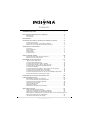 2
2
-
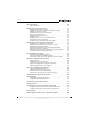 3
3
-
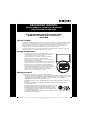 4
4
-
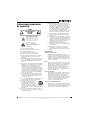 5
5
-
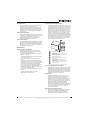 6
6
-
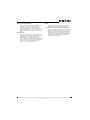 7
7
-
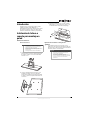 8
8
-
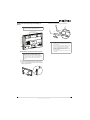 9
9
-
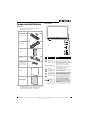 10
10
-
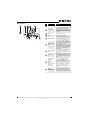 11
11
-
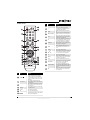 12
12
-
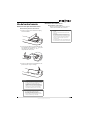 13
13
-
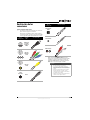 14
14
-
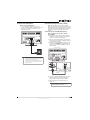 15
15
-
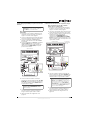 16
16
-
 17
17
-
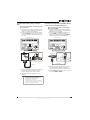 18
18
-
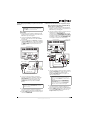 19
19
-
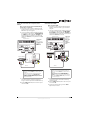 20
20
-
 21
21
-
 22
22
-
 23
23
-
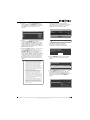 24
24
-
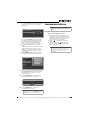 25
25
-
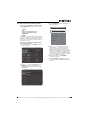 26
26
-
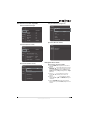 27
27
-
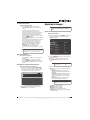 28
28
-
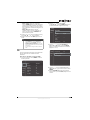 29
29
-
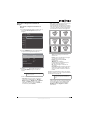 30
30
-
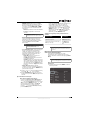 31
31
-
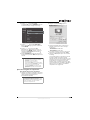 32
32
-
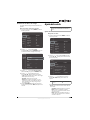 33
33
-
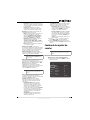 34
34
-
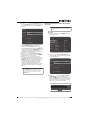 35
35
-
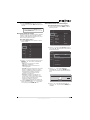 36
36
-
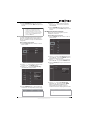 37
37
-
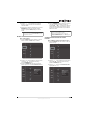 38
38
-
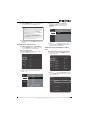 39
39
-
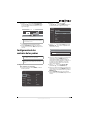 40
40
-
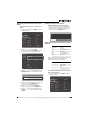 41
41
-
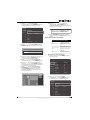 42
42
-
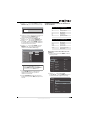 43
43
-
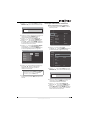 44
44
-
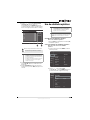 45
45
-
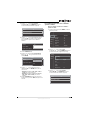 46
46
-
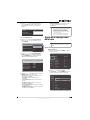 47
47
-
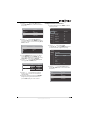 48
48
-
 49
49
-
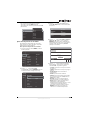 50
50
-
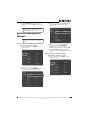 51
51
-
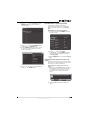 52
52
-
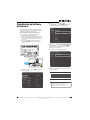 53
53
-
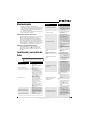 54
54
-
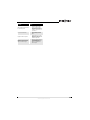 55
55
-
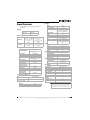 56
56
-
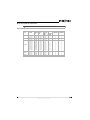 57
57
-
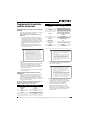 58
58
-
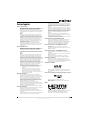 59
59
-
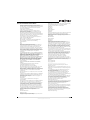 60
60
-
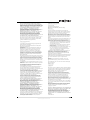 61
61
-
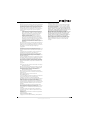 62
62
-
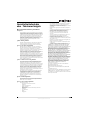 63
63
-
 64
64
Insignia NS-42P650A11 Manual de usuario
- Categoría
- Televisores LCD
- Tipo
- Manual de usuario
Artículos relacionados
-
Insignia NS-P502Q-10A Guía del usuario
-
Insignia NS-24E400NA14 Manual de usuario
-
Insignia NS-24E200NA14 Manual de usuario
-
Insignia NS-32D20SNA14 Manual de usuario
-
Insignia NS-22E400NA14 Manual de usuario
-
Insignia NS-24E200NA14 Manual de usuario
-
Insignia NS-42D40SNA14 Manual de usuario
-
Insignia NS-50D400NA14 Manual de usuario
-
Insignia NS-50E440NA14 Manual de usuario
-
Insignia NS-32DD200NA14 Manual de usuario